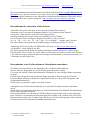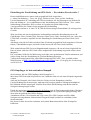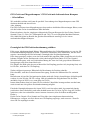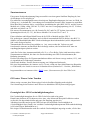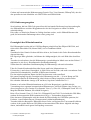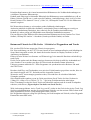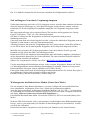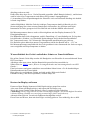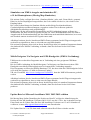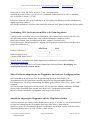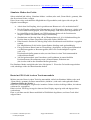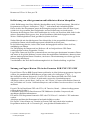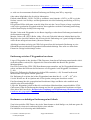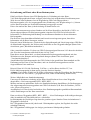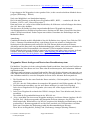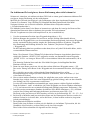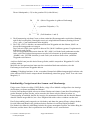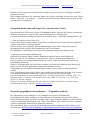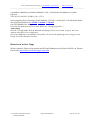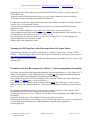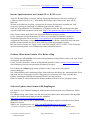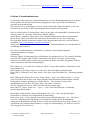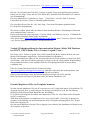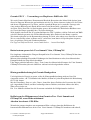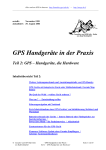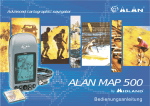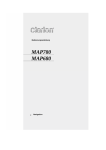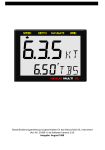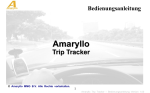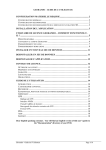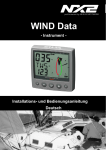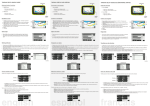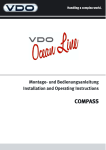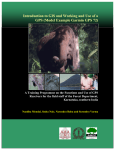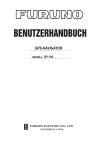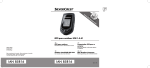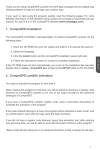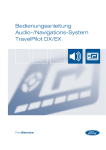Download Downloaden
Transcript
Alles rund um GPS im Internet: http://kanadier.gps-info.de/ — http://noegs.de.tf ________________________________________________________________________________________________ erstellt: 14. Oktober 2001 aktualisiert: 29. August 2004 GPS Handgeräte in der Praxis Teil 4: Tipps und Hinweise beim praktischen Einsatz Mit einem GPS-Handgerät können noch mehr navigatorische Aufgaben gelöst werden, als es die Grundfunktionen bereits erlauben. Oder auch anders herum gesagt: Funktionen, die die Geräte bieten, können auf recht vielfältige Weise eingesetzt werden. Ganz praktisch und empfehlenswert ist zudem die parallele Verwendung eines Kompasses, am besten eines Spiegelkompasses mit verstellbarem Mißweisungsausgleich. Aber auch ein einfacherer Linealkompaß ist zweckdienlich. Aber Achtung: Ein GPS-Gerät kann einen Magnetkompass stören und zu erheblichen Missweisungen führen, wenn sich die beiden Geräte in unmittelbarer Nähe befinden. Nachfolgend ein paar Tipps und Hinweise, die beim Einsatz von GPS beachtet werden sollten, die die Arbeit mit GPS und Karte erleichtern, sowie neue Möglichkeiten eröffnen. Allerdings beziehen sich diese vor allem auf Garmin-Handgeräte, können aber sicherlich auch auf Geräte anderer Hersteller übertragen werden, zumindest teilweise. Ein Teil der aufgeführten allgemeinen Bedienungshinweise werden auch in anderen Kapiteln/ Seiten erwähnt, sind hier aber GPS-Gerät in Praxis nochmals zusammengefaßt. Bild von www.garmin.de/ Je nach verwendetem Gerät ist eine andere Bezeichnung oder Menüführung als hier beschrieben möglich, oder die eine oder andere Funktion eventuell gar nicht verfügbar. Einige nützliche Tipps entstammen übrigens den hervorragenden Seiten „A GPS User Manual: Working with Garmin Receivers“ von Dale DePriest (http://www.gpsinformation.org/dale). Canadier und GPS Info-Seite von Ralf Schönfeld - Tipps und Hinweise - Seite 1 von 49 Alles rund um GPS im Internet: http://kanadier.gps-info.de/ — http://noegs.de.tf ________________________________________________________________________________________________ Inhaltsübersicht Teil 4 - Tipps und Hinweise: A.) Allgemeine Hinweise zum Gebrauch eines GPS-Handgerätes B.) Möglichkeiten zur Lösung navigatorischer Aufgaben mit GPS C.) Hinweise speziell zu Garmin GPS-Handgeräten A.) Allgemeine Hinweise zum Gebrauch eines GPS-Handgerätes Nachfolgend einige grundlegende Dinge, die beim Gebrauch eines GPS-Gerätes beachtet werden sollten, sowie ein paar allgemeine Tipps und Hinweise bei deren praktischen Einsatz: Kartendatum/ Kartenbezugssystem/ Map Datum Am GPS-Gerät ist stets das Kartendatum (= Kartenbezugssystem; = Map Datum) der verwendeten Karte einzustellen !!! (z.B. WGS84, Potsdam, CH-1903, Hermannskogel, Austrian Datum, RT90, NAD27, Pulkovo, usw.) Übrigens ist auch bei einer Karte mit aufgedrucktem geographischem Koordinatensystem von Länge und Breite das Map Datum zu beachten, oder bei einem UTM-Gitter. Bei Karten mit kleinem Maßstab, z.B. M 1:1 Mio.; 1:2,5 Mio. etc., spielt das Kartendatum bezüglich der Positionsgenauigkeit keine Rolle mehr. Mit der Einstellung WGS84 wird man im Zweifelsfall zwar nicht ganz richtig, aber auch nicht falsch liegen. Wird ein GPS-Gerät ohne jegliches (Papier-)Kartenmaterial oder externe Koordinatenangaben betrieben, spielt das eingestellte Kartendatum am Gerät überhaupt keine Rolle. Empfehlung für die Einstellung dann: generell WGS 84. Bei amtlichen Karten ist das Kartendatum irgendwo am Kartenrand oder der Legende vermerkt. Bei zwar guten, aber nicht ganz amtlichen Gesetzen gehorchenden Karten, sucht man es leider häufig vergeblich. In diesen Fällen empfiehlt sich ein, für dieses Land charakteristisches Kartendatum auszuwählen (z. B. anhand der umfangreichen Auswahlliste), und Versuche an einem bestimmten Referenzpunkt durchzuführen. Wie bereits erwähnt, wird man im Zweifelsfall mit dem WGS84 zwar nicht richtig liegen, aber der Fehler wird sich in der Regel in Grenzen halten. Die Kartenverlage geben auch meist bereitwillig über das verwendete Kartenbezugssytem Auskunft. Canadier und GPS Info-Seite von Ralf Schönfeld - Tipps und Hinweise - Seite 2 von 49 Alles rund um GPS im Internet: http://kanadier.gps-info.de/ — http://noegs.de.tf ________________________________________________________________________________________________ Was es grundsätzlich mit dem Kartendatum auf sich hat siehe dazu Teil 1 von GPS Handgeräte in der Praxis unter „Das Kartendatum (engl. Map Datum)/ Besonderheit des WGS84“. Viele Infos und die Parameter zu den zahlreichen verschiedenen Kartendatums/ Ellipsoiden auf der Map Datum-Seite des „Explorer Magazins“ http://members.aol.com/explorezwo/gps.htm . Kartendatum der russischen Afrika-Karten Afrika-Reisende greifen sehr gerne auf die russischen Afrika-Karten zurück. Allerdings ist das verwendete Kartendatum Pulkovo 1942 (basiert auf dem Ellipsoid Krassovsky_1940) in kaum einem GPS-Gerät eingespeichert. Allerdings erlauben die meisten Geräte die Definition eines User Datum. Für ein Garmin-Gerät sind folgende Eingaben für Pulkovo 1942 zu machen: dx = 28 / dy = -130 / dz = -95 / da = -108 / df = 0,0048087 (Angabe ohne Gewähr). Die Abweichung von Positionen mit WGS84 beträgt je nach Region um die 150-250 m. Anmerkung: Die Werte wurden von Hilmar Rust im Forum von http://www.sahara-info.ch/ veröffentlicht – besten Dank für die Info. Die Werte gelten nicht für Karten der anderen ehemaligen Ostblockländer, bzw. anders herum: Falls Ihr andere Werte von dx, dy , dz für Pulkovo 1942 findet, so sind diese auf das S-42 (Pulkovo 1942) Datum bezogen, welches in anderen ehemaligen Ostblockstaaten verwendet wird/ wurde (in Verbindung mit dem Gitter S-42). Kartendatum, sowie Positionsformate/ Koordinaten umrechnen Die GPS-Geräte unterstützen in der Regel über 100 verschiedene Kartendatums. Intern werden die Wegpunkte etc. nur in WGS84 gespeichert und verwaltet. Es ist jetzt sehr einfach, sich die Koordinaten der Wegpunkte in jedes beliebige Datum umrechnen zu lassen. Einfach auf der Setup-Seite das gewünschte Datum auswählen, und nun zeigt das Gerät alle Positions-Daten in Bezug zu diesem neu eingestellten Datum an (z.B. auf der Navigations- und Wegpunktdefinitionsseite). Keine Angst, es geht nichts „kaputt“ oder geht verloren. Analog kann man sich auch die Koordinaten in verschiedene Koordinatensysteme umrechnen lassen. Beispielsweise Geographische Koordinaten in Grad/ Dezimalgrad, Grad/ Minuten/ Dezimalminuten oder in Grad/ Minuten/ Sekunden. Nach belieben können sie z.B. auch in UTM-Koordinaten umgewandelt werden, oder umgekehrt. Beim Transfer in ein nationales Koordinatensystem aber beachten (z.B. German Grid, Swiss Grid, Bundesmeldenetz Österreich, Swedish Grid), daß diese nur für ein lokal begrenztes Gebiet definiert sind, und meist an ein bestimmtes Kartendatum gebunden sind. Canadier und GPS Info-Seite von Ralf Schönfeld - Tipps und Hinweise - Seite 3 von 49 Alles rund um GPS im Internet: http://kanadier.gps-info.de/ — http://noegs.de.tf ________________________________________________________________________________________________ Das österreichische Bundesmeldenetz Um mit den amtlichen österreichischen Karten ÖK50 oder ÖK25V arbeiten zu können, muß zumindest bei den Garmin Empfängern ein entsprechendes benutzerdefiniertes Positionsformat eingestellt werden. Das Bundesmeldenetz ist nicht als fertiges Koordinatensystem/ Positionsformat wie das Deutsche Gitter oder Schweizer Gitter verfügbar. Dabei ist aber zu beachten, auf welchen der 3 Meridianstreifen M28, M31 oder M34 das jeweilige Kartenblatt Bezug nimmt. Diese Information ist am unteren Kartenrand angegeben. Für die Definition des Benutzergitters sind bei einem Garmin folgende Einstellungen vorzunehmen: Längenursprung: (Longitude Origin; Mittelmeridian;) Skalierungsfaktor: (Scale; Maßstab) Längenversatz: (False Easting; Y-Versatz) Breitenversatz: (False Northing; X-Versatz) Meridian 28 Meridian 31 Meridian 34 E010°20,000‘ E013°20,000‘ E016°20,000‘ 1,0000000 1,0000000 1,0000000 +150000 +450000 +750000 -5000000 -5000000 -5000000 Zudem muß auch unbedingt das dazugehörige Kartendatum (= Kartenbezugssystem/ Mapdatum) im Setup-Menü auf das österreichische System umgestellt werden. Dieses Kartendatum wird bei den Garmin-Geräten unter dem Namen AUSTRIA aufgelistet. Umrechnung von Entfernungen/ Geschwindigkeiten und Winkeln Jederzeit während des Betriebes können auch die Maßangaben für Entfernungen und Geschwindigkeiten vom metrischen System (m/ km), in englische Maße (Feet/ Meile) oder in nautischen Maßeinheiten (Seemeile/ Knoten) umgestellt werden. Die Angaben von Winkeln, wie z.B. für Kurs und Peilung, lassen sich je nach Einsatzfall in Bezug zu den 3 wesentlichen Nordrichtungen „True“ (= wahre Nordrichtung/ geographisch Nord), „Magnetisch-Nord“ und „Gitter-Nord“ setzen. Siehe hierzu den Punkt „Einstellung der Nordrichtung am GPS-Gerät - für welchen Zweck welche ?“. So ein GPS-Gerät ist also insgesamt auch ein leistungsfähiges Rechenmaschinchen für allerlei Navigationsaufgaben. Canadier und GPS Info-Seite von Ralf Schönfeld - Tipps und Hinweise - Seite 4 von 49 Alles rund um GPS im Internet: http://kanadier.gps-info.de/ — http://noegs.de.tf ________________________________________________________________________________________________ Einstellung der Nordrichtung am GPS-Gerät - für welchen Zweck welche ? Karten sind üblicherweise immer nach geographisch Nord ausgerichtet (= wahre Nordrichtung; = True), d.h. geogr. Norden ist stets „oben“ auf der Landkarte. Um die Kartenarbeit in Verbindung mit GPS zu erleichtern, d.h. das Übertragen von Winkeln für Kurs und Peilung etc., ist es empfehlenswert die Nordrichtung am GPS-Gerät auf „True“ (wahre Nordrichtung) einzustellen. Dies vor allem in Gegenden mit großer Mißweisung. Voreingestellt bei den Geräten ist die magnetische Nordrichtung. Mit Werten zwischen ca. 0° und 1°E/ W, fällt die Missweisung in Deutschland z.Zt. nicht groß ins Gewicht. Wird eine Karte mit einem aufgedruckten rechtwinkligen nationalen Koordinatensystem (z.B. Gauß-Krüger Gitter (German Grid), Schweizer Gitter (Swiss Grid), Swedish Grid, usw.) oder dem UTM-Gitter verwendet, empfiehlt sich die Einstellung der Nordrichtung auf Gitter-Nord (GridNord). Allerdings wird sich der Fehler zwischen Gitter-Nord und geographisch Nord insgesamt in Grenzen halten (= Meridiankonvergenz; nicht alle Geräte lassen sich auf Gitter-Nord einstellen). Wird zusätzlich zum GPS-Gerät ein Magnetkompaß eingesetzt, z.B. um auf einem Segelschiff den Kurs zu halten, sollte das GPS-Gerät auf die magnetische Nordrichtung eingestellt werden (Auto/ Magnetic). Die verwendete Größe für die Mißweisung wird dabei einer geräteinternen Tabelle entnommen, und auf der Setup-Seite der Nordrichtung in Grad und Richtung angezeigt. Verfügt der Kompaß jedoch über einen Mißweisungsausgleich, sollte „True“ gewählt werden. Näheres hierzu im Teil 1 von GPS Handgeräte in der Praxis unter „Festlegung der Nordrichtung am GPS-Gerät“. GPS-Empfänger ist kein stationärer Kompaß Stets beachten, daß ein GPS-Empfänger kein Kompaß ist !!! Mit einem GPS-Gerät kann beispielsweise eine Landkarte nicht wie mit einem Kompaß eingenordet werden. Auch auf der Kompaß- oder Pointer-Seite der Geräte wird ein Kompaß nur simuliert. Um die Richtung korrekt anzuzeigen, muß man sich bewegen (mindest. Schrittgeschwindigkeit). Bei Stillstand sind die angezeigten visuellen Werte falsch (Pfeilrichtung), und dürfen nicht zur Navigation herangezogen werden. Einzig der angezeigte numerische Wert für die Peilung und die Entfernungsangabe haben Gültigkeit (bei GOTO oder aktiver Route), nicht aber die Kursangabe zur eigenen Bewegungsrichtung, und eben nicht der grafische Pfeil für die Peilung. Ausnahmen sind der eTrex Summit und Vista, sowie Silva GPS Compass und Silva Multi Navigator mit eingebautem elektronischen Fluxgate-Kompaß (wahlweise zuschaltbar, hoher Stromverbrauch). Bei diesen Geräten aber nicht versäumen, nach jedem Batterietausch den elektr. Kompaß zu kalibrieren. Canadier und GPS Info-Seite von Ralf Schönfeld - Tipps und Hinweise - Seite 5 von 49 Alles rund um GPS im Internet: http://kanadier.gps-info.de/ — http://noegs.de.tf ________________________________________________________________________________________________ GPS-Gerät und Magnetkompass/ GPS-Gerät mit elektronischem Kompass - Störeinflüsse Wie mehrfach erwähnt wird, kann die parallele Verwendung eines Magnetkompasses zum GPS durchaus nützlich und sinnvoll sein. Aber Achtung: Ein GPS-Gerät kann einen Magnetkompass stören und zu erheblichen Missweisungen führen, wenn sich die beiden Geräte in unmittelbarer Nähe befinden. Ebenso beachten, dass der eingebaute elektronische Fluxgate-Kompass bei den Geräten Garmin Summit/ Vista (C), Geko 301, GPSmap60CS und 76S/ CS, sowie Magellan Meridian Platinum, Silva Multi Navigator im Betrieb den gleichen Störeinflüssen unterliegt, wie bei einem mechanischen Magnet-Kompass. Genauigkeit bei 2D-Positionsbestimmung erhöhen Falls wegen Abschattung durch Bäume, Häuserschluchten, der Geländeformation etc. nur eine 2DPositionsbestimmung möglich ist (mind. 3 Satelliten erforderlich; keine Höheninfo), hat dies auch negative Auswirkungen auf die horizontale Genauigkeit der Positionsbestimmung. Diese kann gesteigert werden, wenn im Gerät manuell die ungefähre Höhe eingegeben wird (sofern bekannt; Eingabe auf der Positionsseite; nicht jedoch möglich beim Basis eTrex von Garmin). Wird dies nicht getan, wird zur Positionsberechnung der letzte im Gerät gespeicherte Höhenwert herangezogen, und dieser kann falsch sein. Die Eingabe der Höhe geht aber nur während der Sat-Empfang gesucht wird (Acquiring-Sats) oder bei 2D-Nav, nicht aber bei 3D-Empfang. Zudem erfolgt mit genauerer Höheninfo die Berechnung der Position schneller. Dies ebenfalls, wenn das Gerät nicht unter Bewegung, sondern bei Stillstand den Fix ermitteln kann. Befindet man sich auf der Navigationsseite (haben nicht alle Geräte), kann übrigens leicht überprüft werden, ob eine 2D oder 3D-Fix vorliegt. Läßt sich nämlich das Eingabefenster für die Höhe anwählen, liegt ein 2D-Fix vor, wenn nicht ein 3D-Fix. Immer daran denken, dass bei einem 2D-Fix nicht der Uhrenfehler herausgerechnet werden kann, somit ist auch nur eine gröbere Positionsbestimmung möglich. Eine hohe Genauigkeit kann nur bei einem 3D-Fix erzielt werden (mind. 4 geometrisch günstig positionierte Sats erforderlich), und sollte deshalb immer das Ziel sein. Ggf. die Lage des Gerätes optimieren, oder eine zusätzliche externe Antenne einsetzen (siehe die beiden nachfolgenden Punkte). Da die Geräte Garmin eTrex Summit und Vista über einen eingebauten barometrischen Höhenmesser verfügen, wird bei diesen stets 3D-Empfang angezeigt, auch wenn nur 3 Sats für einen 2D-Fix empfangen werden. Canadier und GPS Info-Seite von Ralf Schönfeld - Tipps und Hinweise - Seite 6 von 49 Alles rund um GPS im Internet: http://kanadier.gps-info.de/ — http://noegs.de.tf ________________________________________________________________________________________________ Guter Satelliten-Empfang beim Wandern/ Bergsteigen, im Wald, beim Autofahren, im Flugzeug etc. Für eine Positionsbestimmung ist stets ein guter Sat-Empfang Voraussetzung, d.h. ein möglichst ungestörter freier „Blick“ des Gerätes (bzw. dessen Antenne) zum Himmel. Je besser der Empfang, um so genauer kann auch die Position berechnet werden. Die Verwendung einer externen Aktiv-Zusatzantenne ist grundsätzlich empfehlenswert. Zudem beachten, dass bei vermeintlich ausreichendem Sat-Empfang trotz schwieriger Bedingungen, die Geräte noch 30 Sekunden lang aufgrund der letzten Geschwindigkeit und Bewegungsrichtung die Position errechnen, auch wenn seit 30 Sekunden keine Sats mehr empfangen werden. Dann erst kommt die Meldung „poor gps coverage“ bzw. „weak signals“ (= kein Sat-Empfang mehr). Soll beim Wandern/ Bergsteigen der Track aufgezeichnet werden, empfiehlt sich eine Positionierung des Gerätes waagrecht oben in der Deckelklappe des Rucksackes, oder ganz oben in einer Tasche am Schultertragegurt (bei 12-er/ eMap/ eTrex/ Geko möglichst waagrechte Lage; bei GPS 60/ 72/ 76 senkrechte Anordnung). Der Stoff des Rucksackes/ der Tasche stört den Empfang nicht (allgemein Kunststoff nicht), der menschliche Körper dagegen schattet die Sat-Signale ab. Trotz moderner 12-Kanaltechnik kann der Sat-Empfang im Wald erhebliche Probleme bereiten (auch wenn die Werbung etwas anderes verspricht). Vor allem belaubte Bäume schirmen durch deren Saft (Elektrolyt) die GPS-Signale stark ab. Nasse Blätter sind dann wiederum noch kritischer als trockene. Wird das Gerät beim Autofahren im Bereich der Windschutzscheibe auf dem Armaturenbrett positioniert, ist prinzipiell in der Regel schon ein Empfang möglich. Allerdings kann dann nur eine begrenzte Anzahl Sats empfangen werden. Unter optimalen Umgebungsbedingungen (freies und flaches Gelände) mag dies ausreichen, nicht aber unter schwierigeren Empfangsbedingungen (in bergigem Gelände, im Wald, in Städten). Da die Geräte bei verloren gegangenem Empfang nicht sofort „Poor Coverage“ (kein SatEmpfang“) melden, fällt dies nur nicht so auf. Bei Fahrzeugen mit metallbedampften Scheiben ist jedoch generell kein GPS-Betrieb möglich (wie auch z.B. beim ICE). Wenn das GPS-Gerät in einem Flugzeug dicht an das Fenster gehalten wird, ist in der Regel ein ganz guter Sat-Empfang möglich. Allerdings beachten, dass dies nicht unbedingt gestattet ist. Vorsichtshalber bei der Fluggesellschaft nachfragen, bzw. den Flugkapitän um Erlaubnis bitten. Wesentlich für eine präzise Poitionsbestimmung ist neben der Anzahl der Sats auch deren günstige geometrische Verteilung am Himmel. Darüber kann hervorragend die Satelliten-Status Seite der Geräte Auskunft geben. Canadier und GPS Info-Seite von Ralf Schönfeld - Tipps und Hinweise - Seite 7 von 49 Alles rund um GPS im Internet: http://kanadier.gps-info.de/ — http://noegs.de.tf ________________________________________________________________________________________________ Zusatzantennnen Eine genaue Positionsbestimmung hängt wesentlich von einem guten Satelliten-Empfang ab, bzw. ob überhaupt ein Fix möglich ist. Für zahlreiche Anwendungsfälle unter schwierigeren Empfangsbedingungen (im Auto, im Wald, im Gebirge etc.), ist deshalb die Verwendung einer zusätzlichen externen Aktiv-Antenne zu empfehlen. Beim Kauf aber beachten, daß es verschiedene Anschlußstecker gibt (BNC, MCX), und die neueren Modelle wie 12Map, eMap, GPS 60/ 76, GPS V nur eine Versorgungsspannung von 2,5 V liefern, und nicht wie bisher von 5 V. Die neueren Zusatzantennen wie z.B. Garmin GA-26C und GA-27C decken einen weiten Spannungsbereich ab (2,5-5 V), die älteren Modelle GA-26 und GA-27 nur 5 V. Einen einfachen und billigen Behelf bieten da die II/ III-er Modelle und das GPS V. Die geräteeigene Antenne abnehmen, und ein Stück Antennenkabel RG58 (dicker) oder RG174 (dünner) mit handelsüblichen BNC-Steckverbindungen dazwischenschalten (solche Adapterkabel gibt’s auch fertig zu kaufen). Antennenkabel aber nicht zu lang wählen (ca. 1 m), sonst werden die Verluste zu groß. Jetzt kann die Antenne am Rucksack/ Boot befestigt werden, oder beim Betrieb im Auto am empfangsgünstigsten platziert werden. Auch für Geräte ohne Antennenanschluß (z.B. 12-er, eTrex-Reihe, Geko) sind inzwischen AktivZusatzantennen erhältlich, die ohne eine Steckverbindung zum GPS Gerät auskommen (ReRadiating Antennen). Da diese allerdings über die Zigarettenanzündersteckdose mit Strom versorgt werden (12 V), sind sie eigentlich nur in Fahrzeugen einsetzbar. Jedoch auch denkbar: Externe Stromversorgung aus 8 Mignonzellen basteln. Bei einer Stromaufnahme der Antenne von ca. 30 mA, würde ein Satz Alkali-Batterien (Kapazität ca. 2500 mAH) eine Laufzeit von etwa. 80 Stunden bieten (Nachteil u.U.: Gewicht, „Kabelsalat“). Insgesamt näheres zu Antennen siehe „Teil 2“ unter „Zusatzantennen für das GPS-Gerät“. GPS unter Wasser/ beim Tauchen Schon wenige cm unter dem Wasserspiegel ist kein Satelliten-Empfang mehr möglich. Zur Orientierung beim Tauchen/ unter Wasser ist deshalb das GPS-System nicht geeignet. Genauigkeit der GPS-Geschwindigkeitsangaben Die Geschwindigkeitsangaben die ein GPS-Gerät liefert sind recht genau. Damit kann durchaus der Tachometer eines Auto- oder Motorrads überprüft/ kalibriert werden (sofern die SA abgeschaltet bleibt und guter Sat-Empfang gegeben ist). Allerdings berechnet und zeigt ein GPS-Gerät nur die horizontale Geschwindigkeit an (Geschwindigkeit über Grund), eine vertikale Geschwindigkeitskomponente bleibt unberücksichtigt (z.B. beim Fliegen, Ballonfahren etc.). Bei einigen Geräten kann aber auch die vertikale Geschwindigkeit angezeigt werden, z.B. bei den Canadier und GPS Info-Seite von Ralf Schönfeld - Tipps und Hinweise - Seite 8 von 49 Alles rund um GPS im Internet: http://kanadier.gps-info.de/ — http://noegs.de.tf ________________________________________________________________________________________________ Geräten mit barometrischer Höhenmessung (Garmin eTrex Vista/ Summit, GPSmap76S), oder bei den speziellen Avionic-Modellen wie GPS III Pilot und GPS96-Reihe. GPS-Entfernungsangaben Stets beachten, daß ein GPS-Gerät generell nur die horizontale Entfernung berechnet und angibt, eine Höhendifferenz zwischen Wegpunkten oder bei der Navigation zu einem Ziel bleibt unberücksichtigt. Dies sollte vor allem beim Einsatz im Gebirge beachtet werden, wo die Höhendifferenzen sehr groß, die horizontalen Entfernungen aber relativ gering sind. Genauigkeit der Höheninformation Die Höhenangabe bezieht sich bei GPS-Empfängern prinzipiell auf den Ellipsoid WGS 84, und nicht auf die Meershöhe NN (Normal Null), wie bei Landkarten üblich. Aber: Zumindest bei den Garmin-Geräten trifft dies nicht zu, da Garmin in die Geräte Korrekturtabellen abgespeichert hat. Die angezeigte Höhe gibt daher, im Rahmen der Meßgenauigkeit, die reale Höhe über dem Meer an. Trotzdem ist zu beachten, dass die Höhenanzeige systembedingt im Mittel etwa um den Faktor 1,7 ungenauer ist, als die x/y Koordinaten der Positionsbestimmung. Zudem kann bei schlechtem Satellitenempfang die Höhenanzeige sehr stark schwanken. Über die Garmin Korrekturtabellen selbst liegen auch keine Informationen vor. Es kann also je nach deren Genauigkeit, je nach Gebiet auf der Erde, und auch verwendetem Gerät (Stand der Korrekturtabelle), ebenfalls zu Differenzen kommen. Für den mitteleuropäischen Raum sind die Korrekturwerte recht zutreffend. Bei gutem Empfang liegt die Genauigkeit der Höhenanzeige um die +/-10 m in Bezug auf NN. Grundsätzlich darf an die Höhenanzeige jedoch keine zu hohen Ansprüche gestellt werden. Bei scheinbar fehlerhafter Anzeige (z.B. am Meer) liegt kein Gerätedefekt vor !! Kommt es auf exakte Höheninformationen an (z.B. beim Bergsteigen), empfiehlt sich die Verwendung eines separaten barometrischen Höhenmessers, oder dem Einsatz eines Gerätes, wo dieser integriert ist (z.B. Garmin eTrex Summit/ Vista (C), Geko 301, GPSmap60CS und 76S/ CS, Magellan Meridian Platinum, Silva Multi Navigator). Beim eTrex Summit/ Vista (C), Geko 301, GPSmap60CS und 76S/ CS wird nicht die GPS-Höhe, sondern die barometrische Höhe zusammen mit Weg- u. Trackpunkten abgespeichert. Diese barometr. Höhenangabe wird aber durch die Einbeziehung der GPS-Höhe optimiert (bei Funktion „Auto-Kalibrierung an“; Kompensation Luftdruckschwankungen). Trotzdem sollte der Barometer/ Höheninfo dieser Geräte vor Beginn einer Tour manuell kalibriert werden, da bei großer Differenz GPS-Höhe zu barometrischer Höhe dieser Abgleich sehr lange dauert, und natürlich auch guten Sat-Empfang voraussetzt. Canadier und GPS Info-Seite von Ralf Schönfeld - Tipps und Hinweise - Seite 9 von 49 Alles rund um GPS im Internet: http://kanadier.gps-info.de/ — http://noegs.de.tf ________________________________________________________________________________________________ Prinzipbedingt kommt es bei einem barometrischen Höhenmesser bei Luftdruckschwankungen zu veränderter/ ungenauer Höhenanzeige. Deshalb auch unterwegs bei bekannter Höheninfo den Höhenmesser stets nachkalibrieren (z.B. an Hütten, Jöchern, Gipfeln usw.), auch wenn die Funktion „Autokalibrierung“ aktiv ist, d.h. bei den Kombi-Geräten eTrex Summit/ Vista (C), Geko 301, GPSmap60CS und 76S/ CS den Höhenwert manuell vorgeben. Bei Wetterstürzen kommt es zu besonders großen Luftdruckveränderungen. Anderseits natürlich ein hilfreicher Indikator, um drohende Wetterveränderungen vorzeitig zu erkennen (Beobachtung Druckplot), aber schwierig für die Funktion Autokalibrierung. Deshalb wie schon gesagt jede Möglichkeit zum manuellen Nachkalibrieren nutzen. Ein paar Hinweise zum Kalibrieren des barometrischen Höhenmessers beim Garmin eTrex Vista/ Summit, GPSmap76S sind im 3. Abschnitt (Garmin spezifische Punkte) zu finden. Datum und Uhrzeit der GPS-Geräte / Zeitinfos bei Wegpunkten und Tracks Die von den GPS-Geräten angezeigte Uhrzeit ist supergenau. Die Zeitverschiebung von der UTC-Zeit zur Ortszeit in einer bestimmten Region, muß allerdings im Setup-Menü eingestellt werden, d.h. damit die korrekte Ortszeit im Display erscheint, ist diese Anpassung vorzunehmen. Ebenso ist beim Wechsel von Sommer- auf Winterzeit ggf. eine manuelle Korrektur erforderlich (je nach Gerät). Da die Geräte zudem auch das Datum anzeigen, kann man sich beim Ausfall der Armbanduhr auf einer Outdoor-Tour trotzdem stets über die Uhrzeit und das aktuelle Datum informieren. Übrigens gestatten zahlreiche PC-/ PDA-Programme ein synchronisieren der Rechner-Uhr nach dem GPS-Gerät. Beachten, daß Weg- und Trackpunkte zwar mit einer Zeitinformation gespeichert werden, diese ist aber immer bezogen auf UTC, und nicht auf die eingestellte Ortszeit. Wenn also am PC Auswertungen gemacht werden, sich nicht über die scheinbar fehlerhafte Zeitangabe wundern. Sich ebenfalls nicht wundern, wenn im Gerät gespeicherte Saved Tracks (bei den Geräten wie 12Map, III+, eMap, eTrex, GPS 60/ 72/ 76, ...) gar keine Zeitinformationen mehr haben. Diese Timestamps werden bei Saved Tracks unwiderruflich entfernt, und die Anzahl Trackpunkte reduziert (siehe hierzu „Eigenschaften/ Nachteile von Saved-Tracks“). Wird ein heruntergeladener Active Track-Log vom PC wieder in das Gerät in den Active Track-Log Speicher zurückübertragen, werden die gespeicherten Zeitinfos von den meisten GPS-Geräten nicht mehr angenommen, d.h. die Timpestamps gehen dabei verloren. Bei Wegpunkten dagegen erfolgt die Speicherung im Gerät komplett mit Zeitinfo (sofern Wegpunkt Kommentar unterstützt wird). Canadier und GPS Info-Seite von Ralf Schönfeld - Tipps und Hinweise - Seite 10 von 49 Alles rund um GPS im Internet: http://kanadier.gps-info.de/ — http://noegs.de.tf ________________________________________________________________________________________________ Stromsparen bei Navigation mit Kurswinkel/ Peilung Bei der Navigation entlang einer Route oder GOTO-Befehles kann Batteriestrom gespart werden, indem der vom GPS-Gerät angegebene Kurswinkel, bzw. die Peilung, als Marschzahl am Spiegelkompaß eingestellt wird. Dann wird mit Hilfe des Kompasses der nächste Wegpunkt angesteuert wird. Das GPS-Gerät bleibt während dessen ausgeschaltet. Achtung: Unbedingt beachten, ob der Kompaß mit Mißweisungsausgleich arbeitet oder nicht, und am GPSGerät die entsprechende Nordrichtung einstellen (geogr. Nord/ True oder Auto/ Magnetic) !!! Strom auf längerer Tour sparen Kann auf das Aufzeichnen des Track-logs unterwegs verzichtet werden, kann auf einer längeren Tour eine ganze Menge Batteriestrom gespart werden. Das Gerät wird dann nur ab und zu eingeschaltet, um die Position auf die Karte zu übertragen. Übrigens wird trotzdem bei jedem Einschalten ein Trackpunkt in den Speicher geschrieben, so daß die Funktion „TracBack“ bei Bedarf trotzdem ausgeführt werden kann. Zudem möglichst auf die Displaybeleuchtung verzichten. Der eingebaute elektronische Fluxgate-Kompaß wie z.B. beim Garmin eTrex Summit/ Vista (C), Geko 301, GPSmap60CS und 76S/ CS oder Silva GPS Compass/ Multi Navigator hat einen recht hohen Strombedarf. Müssen nicht unbedingt Kurswinkel/ Richtungen im Stand bestimmt werden, den elektronischen Kompaß im Setup-Menü abschalten. Über länger gedrückt halten der „Page“-Taste, kann der elektronische Kompass des Vista/ Summit, Geko 301, GPSmap60CS und 76S/ CS trotzdem jederzeit an-, und auch wieder abgeschaltet werden. Sollen sehr viele Wegpunkte von/in die Karte übertragen werden, empfiehlt sich die Verwendung des „Simulator-Modus“ (oder auch „demo mode“, „gps off“, „Use Indoors“, ... genannt - je nach Gerät). Dabei ist der Sat-Empfangsteil ausgeschaltet, und es wird ca. 50% Energie eingespart. Darüberhinaus können im Simulator-Modus bei vielen Geräten direkt auf der Navigationsseite die Koordinaten geändert, und dann als Wegpunkt abgespeichert werden. Das ist zum einen sehr bequem, und da die Koordinatenschreibweise vorgegeben ist, ist die Möglichkeit bei der Eingabe Fehler zu begehen geringer. Der Simulator-Modus ermöglicht aber keine Navigation !!! Wenn das Gerät nicht ausgeschaltet wird, unbedingt wieder den Betriebsmodus ändern. Noch was zur Hintergrundbeleuchtung: Diese sollte z.B. bei Garmin-Geräten nicht auf eine Zeit eingestellt werden, z.B. 15 Sekunden oder ähnlich, da dann bei jedem Knopfdruck die Beleuchtung für 15 Sek. brennt. Mit der Einstellung „Stay on“ oder „Dauer“, kann über kurzes Drücken der Powertaste das Licht ggf. eingeschaltet werden, und über nochmaliges kurzes Drücken, nach dem Ablesen der Infos, dann sofort wieder aus. Canadier und GPS Info-Seite von Ralf Schönfeld - Tipps und Hinweise - Seite 11 von 49 Alles rund um GPS im Internet: http://kanadier.gps-info.de/ — http://noegs.de.tf ________________________________________________________________________________________________ Die 12-er Modelle schalten über die Powertaste zusätzlich die Helligkeitsstufen im Kreis. Zeit auf längerer Tour durch Vorplanung einsparen Zudem kann unterwegs auch sehr viel Zeit eingespart werden, wenn die dann ermittelten Positionen nicht mit Netzteiler, Planzeiger etc. in die Karte übertragen werden müssen, sondern vorab am heimischen PC für alle möglichen Eventualitäten möglichst viele Wegpunkte festgelegt worden sind. Mit eingescannten Karten oder geeigneten Karten CDs geht dies mit Programmen wie Gartrip, Fugawi, OziExplorer, TTQV, etc. sehr schnell und bequem. Die Karte wird dann mit den Wegpunkten zur Referenz ausgedruckt (muß gar nicht maßstabsgerecht sein). Unterwegs kann dann sehr schnell abgelesen werden, welchem der zahlreichen Wegpunkte man am Nächsten ist (und schont so auch das Papierkartenmaterial). Allerdings beachten, daß wenn der Wegpunktspeicher des Gerätes mit sehr vielen WPs gefüllt ist, es eine Weile dauert, bis die naheliegenden Wegpunkte auf der Map-Seite dargestellt werden. Mit Hilfe eines geeigneten PC-Softwareprogrammes (siehe oben) können Track-Logs auch künstlich erzeugt, und in das GPS Gerät übertragen werden. Damit lassen sich für alle möglichen Anwendungsfälle ganz individuelle Landkarten („Basemaps“) auf der dynamischen Kartenseite des Gerätes darstellen. Für einen schnellen Überblick sind diese zur Navigation ebenfalls sehr praktisch. Näheres zur Vorgehensweise auf der extra Seite „Mit Tracks zur eigenen Basemap“. Um die ausgedruckten Referenzkarten mit den vorab erzeugten Wegpunkten, Routen und Tracks vor Witterungseinflüssen und mechanischer Beschädigung zu schützen, können sie mit spezieller Kartenschutzfolie überzogen werden (erhältlich z.B. bei Därr, Woick). Einen guten Schutz bieten auch die durchsichtigen Dokumentenbeutel der Fa. Ortlieb. Diese gibt es in verschiedenen Größen, und sind auch bei Kälte noch flexibel. Erhältlich in Berg- und Wassersportläden, Outdoor-Shops etc. Wirkungsweise des Batterie-Save Modus (Power-Save Mode) Um eine besonders lange Batterielebensdauer zu erzielen, verfügen alle neueren Modellen über einen einstellbaren, sogenannten „Power Save“-Mode (im Systemmenü auswählen). Auch für einige schon länger im Programm befindliche Modelle (z.B. 12, 12XL, ...) ist inzwischen in Verbindung mit einer neueren Firmwareversionen der Power Save Mode verfügbar (siehe hierzu den Punkt „Software-Update eines Garmin GPS-Empfängers“). Eine ähnliche Betriebsart hatte früher z.B. auch der Garmin 38, 45XL zur Auswahl (Battery Save Mode). Steht das GPS-Gerät still oder wird es mit konstanter Geschwindigkeit ohne Richtungsänderungen bewegt, wertet es jetzt nicht mehr jede Sekunde die Satellitensignale aus (stromintensiv), sondern nur noch alle 5 Sekunden. Dazwischen berechnet (extrapoliert) es die Position jede Sekunde aus der letzten Position, Canadier und GPS Info-Seite von Ralf Schönfeld - Tipps und Hinweise - Seite 12 von 49 Alles rund um GPS im Internet: http://kanadier.gps-info.de/ — http://noegs.de.tf ________________________________________________________________________________________________ Fahrtrichtung, Geschwindigkeit und Zeitdifferenz. Wenn sich bei der nächsten GPS-Messung ein deutlicher Unterschied zwischen extrapolierter und gemessener Position ergibt, d.h. sind signifikante Geschwindigkeits- oder Richtungsänderungen erfolgt, errechnet es wie im Normal-Modus jede Sekunde einen Fix. Zudem wird die Anzahl der Satelliten zur Positionsbestimmung reduziert. Dabei werden die Satelliten im Bereich des Horizontes ignoriert. Insgesamt führen diese Maßnahmen je nach Einsatzbedingung zu einer Verlängerung der Batterielebensdauer bis zu 50 %. Bei konstanter Geschwindigkeit und Bewegungsrichtung ist der Spareffekt groß, ändert sich dagegen Geschwindigkeit und Richtung permanent ist er minimal. Im praktischen Gebrauch hat der Power Save Mode leider auch Nachteile, wie z.B. unter schwierigen Empfangsbedingungen (beispielsweise im Wald; der Sat Empfang geht schneller verloren, bzw. ist schlechter wieder herzustellen). Stromversorgung beim Motorrad-Fahren Bei Geräten wie Garmin 12-er/ II/ III-er (geschlossenes Batteriefach mit 4 Batterien): Erfahrene GPS-Biker empfehlen am Motorrad immer eine externe Stromversorgung vorzusehen, und die Batterien rauszunehmen. Sonst kommt es wegen der Massenträgheit der Batterien zu Kontaktproblemen während des Betriebs, und damit zu Funktionsausfällen. Zudem schwanken die Durchmesser der Mignonzellen je nach Hersteller. Abhilfe kann hier ein Papierstreifen schaffen, der zusätzlich um die Zellen gewickelt wird. Es soll bei Garmin auch zusätzlich einsetzbare Federn für die Kontaktfedern des Batteriefaches geben (kostenlose ?). Allerdings dran denken, dass diese genannten Geräte wegen der internen Speicherbatterie nicht längere Zeit ohne Stromversorgung (Batterien oder externe Versorgung) aufbewahrt werden sollten. Bei den Geräten mit voller Sicht auf die Batterien (z.B. dem GPS72/ 76, eTrex, ...) kann das eleganter gelöst werden: Die Batterien sind auf der einen Seite per Blechstreifen, auf der anderen per Feder gehalten. Neben der Feder sind 3-4mm Platz. Dort vorsichtig einen kleinen Holzkeil o.ä. hinein stecken. Damit werden Schwingungen in Längsrichtung verhindert. Um dann noch das Wackeln zu unterdrücken, eine dünne Lage Schaumgummi zwischen Akkus und Deckel packen. Der Deckel geht dadurch stramm zu, aber es wackelt nichts mehr. Anmerkung: Dieser Tip von Holger Issle bezieht sich konkret auf ein GPS76, bei anderen Modellen muß ggf. etwas abweichend vorgegangen werden. Outdooreinsatz bei niedrigen Temperaturen Bei Temperaturen unter 5°C gehen auch die leistungsfähigsten Alkali-Batterien oder Akkus in die Knie; unter dem Gefrierpunkt ist die Leistung praktisch gleich „Null“. Für derartige Unternehmungen empfiehlt sich die Verwendung von Lithium Batterien, die Canadier und GPS Info-Seite von Ralf Schönfeld - Tipps und Hinweise - Seite 13 von 49 Alles rund um GPS im Internet: http://kanadier.gps-info.de/ — http://noegs.de.tf ________________________________________________________________________________________________ allerdings recht teuer sind. Dafür sollen diese aber die ca. 3-fache Kapazität gegenüber Alkali-Batterien haben(*), und besitzen auch bei sehr tiefen Temperaturen noch nahezu ihre gesamte Leistungsfähigkeit. (*) Anmerkung: Diese Kapazitätsangabe der Hersteller wird von Fachleuten allerdings als deutlich zu hoch eingeschätzt. Andere Möglichkeit: Muß das Gerät bei niedrigen Temperaturen ständig in Betrieb sein, die Stromversorgung über einen externen Batteriepack sicherstellen, der geschützt am Körper/ Innentasche der Jacke getragen wird. Dies läßt sich mit einfachen Mitteln selber basteln. Bei Minustemperaturen kann es auch zu Schwierigkeiten mit dem Display kommen (LCD; Flüssigkristallanzeige). Der Bildaufbau kann sich verlangsamen, und die Darstellung u.U. unvollständig sein. Es liegt aber kein bleibender „Schaden“ vor. Dauerhafte Nachwirkungen sind jedoch nicht auzuschließen. Bei Temperaturen unter –20°C können die Flüssigkristalle anscheinend sogar gefrieren. Die Hersteller geben daher den unteren Temperaturbereich für den Betrieb mit ca. –15°C an. Bei Minustemperaturen empfiehlt sich das Gerät geschützt in einer Innentasche der Jacke zu tragen, um es möglichst auf Körpertemperatur zu halten. Wasserdichtheit der Geräte/ zusätzlicher Schutz vor Umwelteinflüssen Bis auf das Garmin Gerät eMap werden alle Handgeräte vom Hersteller als wasserdicht nach Norm IPX7 bezeichnet. Allerdings sollte man wissen, daß das Batteriefach generell nicht wasserdicht ist. Nähere dazu im „Teil 2“ unter „Weitere Leistungsmerkmale und Ausstattungsdetails von GPSHandys“. Einen preiswerten und guten zusätzlichen wasserdichten Schutz bieten z. B. die durchsichtigen Dokumentenbeutel der Firma Ortlieb. Diese gibt es in verschiedenen Größen, und sind auch bei Kälte noch flexibel. Erhältlich in Berg- und Wassersportläden, Outdoor-Shops etc. Kratzer im Display entfernen Kratzer auf dem Display können mit Sidol Kupferreiniger rauspoliert werden. Also etwas Watte und Kupferreiniger, und schon sind die Kratzer weg. Wurde bei einem Garmin 12Map und auch eTrex Legend mit Erfolg praktiziert. (Anmerkung: Diesen Tipp hab ich in einem Forum aufgeschnappt – für die Richtigkeit übernehm ich keine Haftung. Deshalb erst vorsichtig an unwichtiger Stelle ausprobieren). Alternativ kann auch ein Versuch mit Zahnpasta durchgeführt werden. Etwas Paste und Wasser, dann mit dem Finger vorsichtig polieren. Zwar mühselig, aber es hilft. Canadier und GPS Info-Seite von Ralf Schönfeld - Tipps und Hinweise - Seite 14 von 49 Alles rund um GPS im Internet: http://kanadier.gps-info.de/ — http://noegs.de.tf ________________________________________________________________________________________________ Einstellung des Interface Menüs beim Übertragen von WPs/ Routen/ Tracks zum PC, und bei Positionsdarstellung, z.B. auf Routenplanern Zur Datenübertragung von Wegpunkten/ Routen/ Tracks vom GPS-Gerät zum PC und umgekehrt, muß im Interface-Menü von Garmin GPS-Geräten „GRMN/GRMN“, „GRMN/HOST“ oder „GARMIN“ ausgewählt werden (Bezeichnung je nach Gerät; 9600 baud). Für Moving Map/ Online Darstellung der Position auf dem PC (z.B. bei Routenplanern, den Top50, AMAP, SwissMap etc.), muß im Interface-Menü üblicherweise „None / NMEA => NMEA 0183 2.0“ oder „NMEA Out“ eingestellt werden (Bezeichnung je nach Gerät; 4800 baud). Beachten, dass neuere Geräte wie z.B. Garmin Legend C/ Vista C, Quest keine NMEA-Daten mehr ausgeben. Ausnahme: Spezielle GPS-Programme wie Touratech-QV, OziExplorer, Fugawi u.a. Dort funktioniert Moving Map auch mit der Einstellung „GRMN“, „GARMIN“ etc. (dort wird die PVT Ausgabe genutzt). Zudem die Einstellung des Kartendatums am Gerät beachten !!! Bei NMEA werden die Positionsdaten entsprechend dem eingestellten Kartendatum am Gerät übermittelt. Das kann eine Ursache für Abweichungen/ Ungenauigkeiten sein (die meisten Routenplaner basieren auf WGS84). Die Vorgehensweise ist bei Geräten anderer Hersteller analog (firmenspezifisches Protokoll bei Datenübertragung; NMEA bei Moving Map). Einstellung des Interface Menüs bei den Top50 Version 1 und 2 Für einen Garmin Empfänger sind bei der Top 50 Software Version 1 und 2 für die GPS Online Darstellung der Position folgende GPS-Einstellungen vorzunehmen: Any NMEA 0183 GPGGA + GPRMC ; COM1 ; 4800 Baud und im Interface-Menü des GPS-Gerätes: None / NMEA => NMEA 0183 2.0 4800 Baud (bzw. NMEA Out), sowie das Kartendatum WGS84. Die Online-Darstellung („Track on GPS“) funktioniert bei mir teilweise auch erst nach mehrmaligen Versuchen (wenn Meldung kommt: „Synchronisiere auf GPS-Satelliten“ kann man gleich wieder aufhören („Track off“)). Diese Einstellung dürfte auch bei GPS-Handgeräten anderer Hersteller anlog sein. Das GPS-Interface bei den Top50 Version 3 (neuer Geogrid Viewer) ist einfacher und problemloser zu handhaben. Beachten, dass neuere Geräte wie z.B. Garmin Legend C/ Vista C, Quest keine NMEA-Daten mehr ausgeben. Mit diesen ist also generell keine Online-Darstellung der Position auf den Top50 möglich (analog bei der AMAP/ SwissMap bzw. allgemein Routenplanern). Canadier und GPS Info-Seite von Ralf Schönfeld - Tipps und Hinweise - Seite 15 von 49 Alles rund um GPS im Internet: http://kanadier.gps-info.de/ — http://noegs.de.tf ________________________________________________________________________________________________ Simulation von NMEA-Ausgabe am heimischen PC, z. B. bei Routenplanern (Moving Map Simulation) Die meisten Geräte verfügen über einen „Simulator-Modus“ (oder auch „Demo Mode“ genannt). Dabei ist der Sat-Empfangsteil ausgeschaltet, das Gerät verhält sich aber so, also würde es SatEmpfang haben. Bei vielen Geräten können im Simulator-Modus auch beliebige Positionskoordinaten, Geschwindigkeiten und Kursrichtungen vorgegeben werden. Das ist überaus praktisch (Möglichkeiten allerdings stark geräteabhängig). Damit kann z.B. der neuerworbene Routenplaner mit GPS-Anbindung bequem zu Hause im Wohnzimmer auf Herz und Nieren geprüft werden, d.h. ob die Kommunikation über die NMEAAusgabe und die Positionsdarstellung auf dem Bildschirm auch tatsächlich funktioniert, bevor man mit Notebook unterm Arm durch die Gegend rennen muß. Allerdings beachten, dass bei simulierten NMEA-Daten sogenannte Invalid Flags mit ausgesendet werden um zu signalisieren, dass es sich nicht um reale Daten handelt. Die meisten Programme stören sich an diesen Invalid Flags nicht, bei manchen Programmen kommt aber dadurch keine NMEA-Verbindung zu Stande, dann also doch mal in der freien Natur probieren. MobileNavigator/ CarNavigator und GPS-Handgeräte (NMEA-Verbindung) Üblicherweise werden diese Programme nur in Verbindung mit einer geeigneten GPS-Maus vertrieben Bei der NMEA-Anbindung des MobileNavigator/ CarNavigator von Distefora mit einem GPSHandgerät treten häufig Schwierigkeiten auf (es kommt keine Verbindung zustande). Diese Programme erwarten den NMEA-Datensatz VTG, den aber nicht alle GPS-Handgeräte liefern (z.B. nicht alle Garmins; u.U. hilft ein Firmware-Update). Z.B. mit VisualGPS http://www.visualgps.net/VisualGPS/ kann der NMEA-Datenstrom gecheckt werden. Allerdings beachten, dass bei simulierten NMEA-Daten sogenannte Invalid Flags mit ausgesendet werden um zu signalisieren, dass es nicht um reale Daten handelt. Die meisten Programme stören sich an diesen Invalid Flags nicht, bei manchen Programmen kommt aber dadurch keine NMEA-Verbindung zu Stande, dann also doch mal in der freien Natur probieren. Update-Rate bei Microsoft AutoRoute 2001/ 2002/ 2003 erhöhen Bei Moving Map/ Online-Darstellung der Position auf dem PC erfolgt eine Aktualisierung der Position bei den MS AutoRoute Versionen 2001/ 02/ 03 nur alle 15 Sek., das ist deutlich zu träge. Einen Patch um die Update–Rate für diese MS AutoRoute Versionen von 15 auf 2 Sekunden zu verkürzen, ist unter http://gpssoft.homestead.com/ zum Downloaden. Die Update-Rate im *.exe File kann auch selbst mit einem Hex-Editor verändert werden. Canadier und GPS Info-Seite von Ralf Schönfeld - Tipps und Hinweise - Seite 16 von 49 Alles rund um GPS im Internet: http://kanadier.gps-info.de/ — http://noegs.de.tf ________________________________________________________________________________________________ Dazu nach der Zeile „BF 98 3A 00 00 53 57 6A“ Ausschau halten, und dann die ersten 2 Bytes „98 3A“ für ein 2 Sekunden Update-Interval in „E8 03“ abändern, also in „BF E8 03 00 00 53 57 6A“. Die beiden Hinweise sind auch für MS Street & Trips gültig (Ausführung von MS AutoRoute für englischsprachige Länder). Bei den MS-AutoRoute Versionen 2000 und 2004 stellt sich das Update-Problem der Position nicht. Verbindung GPS-Gerät mit einem PDA (z.B. Palm-Organizer) Verfügen beide Geräte über eine serielle Schnittstelle (die Garmin-Geräte sind bis auf Geko 101 alle damit ausgerüstet), können diese recht einfach miteinander verbunden werden. Dabei aber beachten, dass ein Nullmodem Kabel/ -Adapter verwendet wird. Dies bedeutet, dass Dateneingang und –ausgang jeweils gekreuzt werden müssen (am Beispiel 9poliger Seriell-Stecker): Data In (TxD; Pin 3): GPS-Gerät ___________ PDA ---------------------------- X Data Out (RxD; Pin 2): Ground (GND; Masse; Pin 5): ------------------------- ___________________ ________________________________________ Speziell für die Verbindung von Palm-Organizern sind Kabel bei Carsten Kurz erhältlich: http://www.gpskabel.de/ . Für einzelne Anschlußstecker von Garmin-Handgeräten siehe den Punkt „Beschaffung von Anschluß-Steckern für Garmin-Geräte“. Mehr Positionen abspeichern, als Wegpunkte im Gerät zur Verfügung stehen Bei Einsatzfällen, in denen sehr viele Wegpunkte abgespeichert werden sollen, der Wegpunktspeicher aber nicht mehr ausreicht, kann man sich folgendermaßen behelfen: Die automatische Track-log Aufzeichnung abschalten (geht nicht bei eMap, eTrex „gelb“/ Camo/ Summit). Soll eine Position abgespeichert werden, den Track-log für einen Moment einschalten und dann gleich wieder abschalten. Nun wurden in der Regel zwei Trackpunkte aufgezeichnet. Mit PC-Software können die Trackpunkte dann ausgewertet werden. Anzahl der angezeigten Wegpunkte auf der Map-Seite erhöhen Auf der Kartenseite der Geräte werden üblicherweise nur die 9/ 10 oder 15, von der momentanen Position aus nächstgelegenen Wegpunkte angezeigt, mehr nicht (je nach Modell). Sind diese weiter als ein bestimmter Radius vom Standort aus entfernt, werden auch diese nicht dargestellt (Radius max. 130/ 160/ 320 km; je nach Gerät). Canadier und GPS Info-Seite von Ralf Schönfeld - Tipps und Hinweise - Seite 17 von 49 Alles rund um GPS im Internet: http://kanadier.gps-info.de/ — http://noegs.de.tf ________________________________________________________________________________________________ Um nun einen Wegpunkt auf der Map-Seite sichtbar zu machen, der nicht unter die 9/ 10/ 15 Nächsten fällt oder weiter entfernt ist, den Befehl „GOTO“ zu diesem WP ausführen. Dann wird dieser angezeigt, und die dargestellte Kurslinie vom momentanen Standort zu diesem WP erleichtert dessen Auffinden auf dem Display. Sollen mehrere Wegpunkte sichtbar gemacht werden, die WPs in einer „Route“ zusammenfassen und diese aktivieren. Diese Routenwegpunkte werden nun zusätzlich angezeigt. Wird die Karte mit den Cursortasten verschoben, werden bei den neueren Geräten meistens die 10/ 15 nächsten WPs zum Cursor angezeigt, während bei den älteren Geräten meist die 9 nächsten WPs in Bezug zur momentanen Position dargestellt werden. Kartenseite von Hoch- auf Querformat „umstellen“ Die Funktion „Route“ kann in Einzelfällen dazu benutzt werden, die Orientierung der Kartenseite vom Hoch- ins Querformat zu erzwingen. Da die Diplays der Geräte rechteckig ausgebildet sind, können sie in einer Richtung mehr Informationen darstellen, als in die andere. Ich persönlich bevorzuge meistens die Kartenorientierung der Map-Seite nach „North Up“ und dabei die Nordrichtung „True“, um praktisch gleiche Verhältnisse wie auf einer Papierkarte zu haben. Bewegt man sich jetzt verstärkt nur in Ost-West-Richtung, wäre eine Drehung des Display recht hilfreich (dies ist nur bei den Geräten der II/ III-er Reihe softwaremäßig möglich). Abhilfe: Je einen Wegpunkt exakt östlich und exakt westlich seines Heimatstandortes definieren („HOME“), und daraus dann eine Route bilden. Dann die Orientierung der Map-Seite von „North Up“ auf „DTK“/ „Course Up“ wechseln (= Sollkurs; geht allerdings scheinbar nicht bei allen Geräten, z.B. eTrex „gelb“, eMap). Jetzt dreht sich die Richtung der Kartenanzeige um 90°, und stimmt in den Ecken wieder mit einer Papierkarte überein. Aber daran denken, daß sich die Orientierung der Beschriftung der Wegpunkte etc. dadurch nicht ändert, und von welchem WP die Route startet (je nachdem dreht sich die Anzeige links oder rechts herum). Bei manchen Geräten wird bei DTK/ Course Up in Kursrichtung mehr Displayfläche angezeigt (eigene Position außerhalb der Mitte). Sollte dadurch in Bewegungsrichtung zuwenig Display zu sehen sein, die Route umdrehen (Ost/ West vertauschen; geht durch „INV“/ „ Reverse“ im Routenmenü ganz einfach). Diese Technik kann auch mit Wegpunkten für die Nord-Süd Richtung anstatt der Einstellung „North Up“ über die Menüseiten angewandt werden. Kleiner Nebeneffekt: Man ist stets im Bilde, wie weit man von zu Hause entfernt ist („HOME“). Anmerkung: Immer beachten, daß diese Route dann aktiv sein muß, wenn die Drehung erfolgen soll. Über die Funktion „GOTO“ kann gff. trotzdem navigiert werden (siehe Punkt: „Funktion „GOTO“ und Route gleichzeitig ausführen“). Alle Funktionen der Navigations-Seiten stehen also uneingeschränkt zur Verfügung. Canadier und GPS Info-Seite von Ralf Schönfeld - Tipps und Hinweise - Seite 18 von 49 Alles rund um GPS im Internet: http://kanadier.gps-info.de/ — http://noegs.de.tf ________________________________________________________________________________________________ Allerdings geht dann die Drehung in Ost-West Richtung wieder verloren, da durch die Einstellung „DTK“/ „Course Up“ die Karte in Richtung des GOTO-Wegpunktes gedreht wird. Schnell die Positions-Daten/ Koordinaten abrufen Je nach verwendetem Gerät, muß manchmal etwas mühsam aus zahlreichen Menüseiten oder Untermenüs die Seite ausgewählt werden, die einem die Positionsdaten anzeigt. Um sich aus einer beliebigen Menüseite mal schnell die Positionsdaten anzuschauen, einfach die Taste „MARK“ oder „ENTER“ drücken (je nach Gerät), um die momentane Position als Wegpunkt abzuspeichern. Jetzt wird sofort die Wegpunktdefinitionsseite mit den Koordinaten angezeigt. Anschließend mit „QUIT“/ „ESC“/ „PAGE“ o.ä. (Bezeichnung der Taste je nach Gerät), ohne einen WP abzuspeichern, einfach die Wegpunktseite wieder verlassen. Damit wird auch wieder automatisch auf die ursprüngliche Menüseite zurückgekehrt. Mit Tracks individuelle Karten/ „Basemaps“ erstellen Mit Hilfe eines geeigneten PC-Softwareprogrammes können Track-Logs auch künstlich erzeugt, und in das GPS Gerät übertragen werden. Damit lassen sich für alle möglichen Anwendungsfälle ganz individuelle Landkarten („Basemaps“) auf der dynamischen Kartenseite des Gerätes darstellen. Zur schnellen Orientierung ist das sehr praktisch. Näheres zur Vorgehensweise auf der Seite „Mit Tracks zur eigenen Basemap“. Dies geht prinzipiell auch über die Funktion „Route“ (siehe nächster Punkt). Mit Hilfe einer Route eine „Basemap“ erstellen, oder Orientierungshilfen schaffen Ähnlich wie mit Tracks, kann mit der Funktion Route ebenfalls eine grobe individuelle Karte auf der Kartenseite des GPS-Gerätes dargestellt werden. Damit kann z.B. eine Straße, Eisenbahnlinie, Flußverlauf oder was auch immer auf der Kartenseite angezeigt werden, um eine zusätzliche optische Orientierungshilfe zu erhalten. Man kann mit einer Route auch die ungefähre Uferlinie eines Sees oder die Küstenlinie abbilden. Dies kann z.B. ganz praktisch sein, um die Anzeige von Häfen oder anderen wichtigen Wegpunkten zu erzwingen, die außerhalb dem Bereich der 9 (10/ 15) naheliegensten Wegpunkte liegen (siehe hiezu auch den Punkt: „Anzahl der Wegpunkte auf der Map-Seite erhöhen“). Anmerkung: Immer beachten, daß diese Route dann aktiv sein muß, damit sie auf der Kartenseite sichtbar wird. Über die Funktion „GOTO“ kann gff. trotzdem navigiert werden (siehe Punkt: „Funktion „GOTO“ und Route gleichzeitig ausführen“). Alle Funktionen der Navigations-Seiten stehen also uneingeschränkt zur Verfügung. Canadier und GPS Info-Seite von Ralf Schönfeld - Tipps und Hinweise - Seite 19 von 49 Alles rund um GPS im Internet: http://kanadier.gps-info.de/ — http://noegs.de.tf ________________________________________________________________________________________________ Nachträgliches Erstellen von Wegpunkten und Routen auf der Kartenseite Ist man auf Tour, und hat beispielsweise vergessen am Startpunkt einen Wegpunkt zu setzen, auf der Kartenseite mit den Cursortasten die Karte verschieben („Panning“; nicht möglich bei eTrex „gelb“/ Summit), für eine hohe Genauigkeit so weit wie möglich in die Karte hineinzoomen, und anhand der dargestellten Track-Linie an gewünschter Stelle einen Wegpunkt setzen. Dazu einfach die „MARK“ oder „ENTER“ Taste drücken (je nach Gerät), um dort einen Wegpunktpunkt abzuspeichern. Auf diese Weise kann auch anhand des aufgezeichneten und dargestellten Track-Logs nachträglich manuell eine Route erstellt werden (diese ist u.U. nützlicher, als die automatisch generierte Route über die Funktion „TracBack“). Bei der Erstellung des Wegpunktes kann zudem gleich auf der Wegpunktdefinitionsseite die gewünschte Routennummer zugewiesen werden. Jeder neue Wegpunkte wird dabei als letzter Punkt an die Route angefügt. Funktionsweise von „Route“/ aktive Route unterwegs aktualisieren (z.B. nach Abstecher) Wenn eine Route auf „aktiv“ gesetzt worden ist, verwendet das Gerät die momentane Position, um einen „Einstiegspunkt“ in die Route zu berechnen. Dabei wird auf jede Teilstrecke der Route geschaut (= Leg). Die naheliegenste Teilstrecke wird ermittelt, und dann eine Richtungsanweisung berechnet, um diese Linie zu schneiden. Deshalb wird auch nie der erste Wegpunkt einer Route als Ziel bei dieser Suche nach einer Teilstrecke ausgewählt. Ist es für die gestellte navigatorische Aufgabe zwingend erforderlich den ersten Wegpunkt der Route zu passieren (z.B. für Navigation entlang der Sollkurslinie von Routenpunkt 1 zu 2), dann als ersten Punkt für die Route einen zusätzlichen vorhergehenden Punkt definieren, oder alternativ den ersten Wegpunkt über die Funktion GOTO ansteuern. Wenn einer Route gefolgt wird, wird automatisch das nächste Routensegment angezeigt, d.h. die Richtung zum nächsten Routenwegpunkt gewechselt/ angezeigt, auch wenn der vorherige Routenwegpunkt gar nicht exakt passiert worden ist. Dies erfolgt, wenn eine berechnete Linie überschritten wird. Diese Linie ist die Winkelhalbierende zwischen dem Sollkurs der momentanen Teilstrecke, und dem Sollkurs des nächsten Routensegmentes. Möchte man auf dem gleichen Weg zum Ausgangspunkt zurückkehren, braucht eine Route nur durch „INV“ (invert) oder „Reverse“ umgekehrt werden (Bezeichnung je nach Gerät). Dabei wird die Reihenfolge aller Routenwegpunkte umgedreht, und ein neuer „Einstiegspunkt“ in die Route berechnet. Eine aktive Route zweimal hintereinander umzukehren, ist nun eine Möglichkeit das Gerät zu veranlassen, den „Einstiegspunkt“ neu zu bestimmen. Canadier und GPS Info-Seite von Ralf Schönfeld - Tipps und Hinweise - Seite 20 von 49 Alles rund um GPS im Internet: http://kanadier.gps-info.de/ — http://noegs.de.tf ________________________________________________________________________________________________ Dies kann z.B. dann nützlich sein, wenn die Route für einen Abstecher verlassen wurde, man aber nun der Route ab einem anderen Punkt wieder folgen möchte, also nicht ab dort wo die Route verlassen wurde. Bei den Geräten der III-er Familie erfolgt der gleiche Effekt durch die spezielle Funktion „Reactivate“; und z.B. bei eMap, eTrex, GPS72/ 76 kann dies durch „Stop/ Resume Navigation“ erfolgen (Navigation Stop/ wieder aufnehmen). Wenn das Gerät partout nicht den gewünschten Routenwegpunkt ansteuert, oder man bewußt von der Route abweichen möchte, kann das Gerät durch die Funktion „GOTO“ dazu gezwungen werden, einen ganz bestimmten Wegpunkt anzusteuern. Der Befehl „GOTO“ hat eine höhere Priorität, als die momentan aktive Route. Wird dieser bestimmte Wegpunkt dann erreicht, geht die Navigation nach Route automatisch weiter. Funktionsweise von „TracBack“ Bei der TracBack-Funktion der Geräte (= „Rückweg finden“), wird auf den aufgezeichneten Kursverlauf (= Track) der Geräte zurückgegriffen. Um diese Funktion nutzen zu können, darf also die Aufzeichnung des Tracks (= Track-log) nicht abgeschaltet sein. Allerdings kann TracBack selbst dann genutzt werden, wenn das Gerät unterwegs auf Tour nur ab und zu sporadisch eingeschaltet wird. Bei jeder dieser kurzen Positionsbestimmungen wird auch ein Trackpunkt im Speicher abgelegt, sofern die automatische Track-Aufzeichnung nicht bewußt deaktiviert worden ist. Je nach Gerät werden bei der Ausführung von TracBack von Garmin zwei unterschiedliche interne Techniken eingesetzt: a.) Bei den älteren Geräten wie beispielweise GPS38, 12-er, 12XL, 12CX, II-er Reihe etc., die nur über einen Trackspeicher ohne Saved-Logs verfügen, wird der aufgezeichnete Track vom Gerät automatisch in eine Route umgewandelt, und an ganz markanten Stellen (z.B. bei starken Richtungsänderungen) mit speziellen Wegpunkten versehen. Zwangsläufig ist dann so eine TracBack-Route bei diesen Geräten meist auf max. 30 Routenwegpunkte begrenzt (je nachdem eben, wieviele WPs eine Route haben kann), und der Wegverlauf wird stark vereinfacht wiedergegeben. Eine TracBack Route kann aber, wie jede Route, auch manipuliert werden, z.B. bei Bedarf WP hinzufügen oder entfernen. Sämtliche Navigationshilfen wie sonst bei einer Route oder GOTO stehen zur Verfügung (z.B. Kompaß/ Highway-Seite, Entfernung und Richtung zu den Routenwegpunkten etc.). Jeder neue TracBack überschreibt jedoch die alte TracBack-Route. Möchte man einen TracBack konservieren, muß dieser zuvor in einen freien Routenplatz kopiert werden (von Route „0“ in einen freien Routenplatz). Das Gerät berücksichtigt dann auch automatisch die Nummerierung der Routenpunkte, d.h. vorhandene WPs werden nicht überschrieben, sondern fortlaufend weiternummeriert. Die speziellen Routenwegpunkte von TracBack erhalten die WP-Namen T001 usw., und das WP- Canadier und GPS Info-Seite von Ralf Schönfeld - Tipps und Hinweise - Seite 21 von 49 Alles rund um GPS im Internet: http://kanadier.gps-info.de/ — http://noegs.de.tf ________________________________________________________________________________________________ Symbol „T“ (sofern Symbole vom Gerät unterstützt werden). Der Wegpunktspeicher des Gerätes kann über die Funktion „Delete by Symbol“ (= nur WPs mit bestimmtem Symbol löschen) recht einfach von diesen TracBack-Wegpunkten befreit werden. b.) Bei den neueren Gerätegenerationen wie eMap, eTrex, Geko, GPS 60/ 72/ 76/ 96 etc., die neben dem Active Track-Log auch Saved Tracks verwalten können (in der Regel 10 Stück), wird ein Saved Track für TracBack eingesetzt. Um also diese Funktion zu nutzen, muß zunächst der Active Track Log als Saved Track abgespeichert werden, wobei er je nach Gerät auf max. 125/ 250/ 750 Trackpunkte reduziert wird. Dann kann TracBack ausgeführt werden. Dabei wird ähnlich wie unter a.) beschrieben, der Saved Track an markanten Punkten mit Turnpoints versehen (Wendepunkten). Bei den meisten Geräten werden max. 50 oder 125 Turnpoints gesetzt, wobei dies jeweils der maximal möglichen Anzahl von Wegpunkten in einer Route entspricht. Insgesamt hat TracBack bei diesen Geräten also eine etwas höhere Auflösung (mehr Wendepunkte). Die Entfernung zum Ziel und zum nächsten Turnpoint kann angezeigt werden. Ähnlich wie bei einer Route stehen auch hier die entsprechenden Navigationshilfen zur Verfügung (z.B. die Kompass-Seite). Jeder der üblicherweise 10 Saved Tracks kann für TracBack genutzt werden. Egal welche Technik das Gerät einsetzt. Es ist sinnvoll und hilfreich, vor Tourbeginn den Speicher für die Track-Log Aufzeichnung zu löschen (Clear Track-Log). Anzahl der möglichen Wegpunkte/ Routenwegpunkte in den Geräten Die überwiegende Mehrzahl der Geräte haben einen Speicher für 500 oder 1000 Wegpunkte, und können 20 oder 50 Routen a 30, 50 oder 125 Wegpunkten verwalten (es gibt natürlich auch Geräte mit mehr oder weniger WPs, und eTrex „gelb“ und Camo haben nur 1 Route). Die Möglichkeit beispielsweise 50 Routen mit je 50 WPs zu verwalten bedeutet jetzt aber nicht, daß irgendwo noch ein zusätzlicher Speicher für 50 x 50 = 2500 Routenwegpunkte vorhanden ist. „Normale“ Wegpunkte, und die Wegpunkte einer Route sind praktisch gleich, d.h. für die Zusammenstellung von Routen wird auf den „normalen“ Wegpunktspeicher zurückgegriffen. Soll also die volle Routenkapazität ausgeschöpft werden, müssen in den diversen Routen die gespeicherten WPs mehrfach verwendet werden. Das ist aber kein Problem. Ein und derselbe Wegpunkt kann durchaus in mehreren Routen gleichzeitig eingetragen sein, oder mehrfach auch in der gleichen Route. Anders verhält es sich dagegen, wenn mit der neuen Garmin MapSource MG Europa und der automatischen Autorouting Funktion eine Route erstellt wird, und diese dann in Geräte mit Kartendarstellung übertragen wird (Mapping-Empfänger wie z.B. eTrex Legend/ Vista, eMap, GPSmap76, ....). Dann sind im Wegpunktspeicher tatsächlich nur Anfang- und Endpunkt abgelegt, die Routenwegpunkte dazwischen sind dagegen sogenannte „Map-Points“ und tauchen nicht auf. Canadier und GPS Info-Seite von Ralf Schönfeld - Tipps und Hinweise - Seite 22 von 49 Alles rund um GPS im Internet: http://kanadier.gps-info.de/ — http://noegs.de.tf ________________________________________________________________________________________________ In die mögliche Anzahl der Wegpunkte pro Route gehen sie jedoch ein. Vorsicht beim Löschen von Wegpunkten/ Routenwegpunkten „Normale“ Wegpunkte, und die Wegpunkte einer Route, sind praktisch gleich. Wenn nun ein vorhandener Wegpunkt geändert wird (z.B. die Koordinaten oder der Name), wird dies automatisch bei jeder Route, die auf diesen Wegpunkt zurückgreift, berücksichtigt. Wird ein Wegpunkt gelöscht, wird dieser auch automatisch aus jeder Route gelöscht, die diesen Wegpunkt verwendet. Bei den älteren Multiplex-Geräten konnte kein WP gelöscht werden, der Bestandteil einer Route ist. Bei manchen Geräten erfolgt vorher eine entsprechende Warnmeldung, aber manche Geräte löschen auch ohne mit der Wimper zu zucken. Es wird deshalb empfohlen, dies mal bei einer unwichtigen Route auszuprobieren, wie sich das eigene Gerät verhält (und nach einem Software-Update dann wiederholen). Wird dagegen ein Routenwegpunkt aus der Routenliste entfernt, wird nur der Eintrag in der Route entfernt, nicht aber der eigentliche Wegpunkt aus der Datenbank (dem Wegpunkt-Speicher). Wegpunktverwaltung mit Hilfe von Routen Im Wegpunktspeicher des GPS-Gerätes geht’s, je nach Anzahl der Wegpunkte, u.U. etwas unübersichtlich und chaotisch zu. Um nun die Übersicht über Wegpunkte, die zu einer bestimmten Region oder einer bestimmten Thematik gehören leichter zu behalten, diese einfach in einer Route zusammenfassen. Diese Route wird zwar nie aktiviert, aber sie sind dort als Sammlung leichter zu überschauen. Bei Bedarf kann über „GOTO“ dann schnell zu einem dieser Wegpunkte navigiert werden. Eingabe von Wegpunkten und Routen im Simulator-Modus Sollen sehr viele Wegpunkte von/ in die Karte übertragen, oder Routen erstellt werden, empfiehlt sich die Verwendung des „Simulator-Modus“ (oder auch „Demo Mode“, „GPS Off“, „Use Indoors“, ... genannt). Dabei ist der Sat-Empfangsteil ausgeschaltet, und es wird ca. 50% Energie eingespart. Dies ist natürlich auch bei der Arbeit am heimischen PC ratsam. Darüber hinaus können im Simulator-Modus bei vielen Geräten direkt auf der Navigationsseite die Koordinaten geändert, und dann als Wegpunkt abgespeichert werden. Das ist zum einen sehr bequem, und da die Koordinatenschreibweise vorgegeben ist, ist die Möglichkeit bei der Eingabe Fehler zu begehen geringer. Der Simulator-Modus ermöglicht aber keine Navigation !!! Wenn das Gerät nicht ausgeschaltet wird, unbedingt wieder den Betriebsmodus ändern. Canadier und GPS Info-Seite von Ralf Schönfeld - Tipps und Hinweise - Seite 23 von 49 Alles rund um GPS im Internet: http://kanadier.gps-info.de/ — http://noegs.de.tf ________________________________________________________________________________________________ Simulator Modus der Geräte Schon mehrfach hab ich den „Simulator-Modus“ erwähnt (oder auch „Demo Mode“ genannt), über den die meisten Geräte verfügen. Dieser bietet einige recht nützliche Möglichkeiten/ Eigenschaften, und eignet sich sehr gut für folgende Anwendungen: • • • • • • • Arbeit ohne Sat-Empfang, also in geschlossenen Räumen wie z.B. am heimischen PC. Bei der Eingabe umfangreicher Datenmengen (viele Wegpunkte/ Routen etc.), dabei wird ca.50% Batteriestrom gespart, da der Sat-Empfangs- und Auswerteteil abgeschaltet ist. In vielen Fällen ist die Eingabe von WP-Koordinaten direkt auf der Positionsseite möglich. Dadurch einfacher und weniger fehlerträchtig. Simulationen von Moving-Map z.B. auf Routenplanern u.ä., d.h. Onlinedarstellung der Position kann zu Hause ausprobiert/ überprüft werden (NMEA out). Dabei kann die Position für Moving Map auf der Positionsseite nach belieben vorgegeben werden. Die Möglichkeiten für die beiden letzten Punkte allerdings stark geräteabhängig. Eine gespeicherte Route kann zur Überprüfung „abgefahren“ werden (ganz automatisch von Routenwegpunkt zu Routenwegpunkt; dabei eine Geschwindigkeit vorgeben (soll: >0)). Dies kann auch dafür genutzt werden, um eine Route in einen Track umzuwandeln (siehe nächsten Punkt). Als Navigationsrechner zum Umrechnen von Koordinaten in unterschiedliche Positionsformate (Koordinatensysteme), Karten-Datums, Einheiten usw. (das ist aber nicht an den Simulator-Modus gebunden). Der Simulator-Modus ermöglicht aber keine Navigation !!! Wenn das Gerät nicht ausgeschaltet wird, unbedingt wieder den Betriebsmodus ändern. Route im GPS-Gerät in einen Track umwandeln Möchte man eine Route in einen Track-log umwandeln, einfach im Simulator-Modus (oder auch „Demo Mode“ genannt) die Route automatisch „abfahren“ (siehe auch vorhergehenden Punkt: „Simulator Modus der Geräte“). Dazu eine Geschwindigkeit vorgeben (bei manchen Geräten ist diese beliebig wählbar, bei anderen wiederum fix vorgegeben). Dabei wird ein Track-log erzeugt, der dann auf dem Display angezeigt wird und abgespeichert werden kann. Eben so, als hätte man die Route tatsächlich in Wirklichkeit abgefahren, und einen Track dabei aufgezeichnet. Canadier und GPS Info-Seite von Ralf Schönfeld - Tipps und Hinweise - Seite 24 von 49 Alles rund um GPS im Internet: http://kanadier.gps-info.de/ — http://noegs.de.tf ________________________________________________________________________________________________ WAAS/ EGNOS WAAS ist ein DGPS-System, um die Positionsgenauigkeit zu erhöhen. Da die WAAS Funktionalität aber derzeit noch nur in Nordamerika gegeben ist, sollte außerhalb dieses Geltungsbereiches die Funktion abgeschaltet werden, sonst verschlechtert sich die Positionsgenauigkeit, auch wenn in Europa ein entsprechender Korrektur-Satellit empfangen werden sollte (und auch in USA, wenn kein Korrektursignal empfangen werden kann). Mit EGNOS in Europa und MSAS im asiatischen Raum (Japan), wird aber in Zukunft dort ebenfalls ein derartiges DGPS-System zur Verfügung stehen. EGNOS und MSAS wird kompatibel zu WAAS sein, d.h. die Funktionalität kann später mit den WAAS-fähigen Empfängern in Europa/ Asien genutzt werden. EGNOS wird voraussichtlich ab 2004 verfügbar sein. Diese funktioniert allerdings generell nur im „Normal“-Mode, nicht aber im „Battery Save“-Mode der Geräte. Wegen der flach über dem Horizont stehenden geostationären Korrektur-Sats wird EGNOS aber für Outdooranwendungen/ Fahrzeugbetrieb insgesamt kaum von Nutzen sein, da der erforderliche permanente Empfang der Korrektursignale nicht gewährleistet sein wird. Mehr zu WAAS im „Teil 1“ unter „WAAS – was ist denn jetzt WAAS ?“. Scannen von Papierkarten Zahlreiche PC-Softwareprogramme gestatten das Einbinden von individuellem, selbst gescanntem Kartenmaterial (siehe hierzu ausführlich Teil 3 unter „GPS Softwareprogramme für den PC – die richtige Software für mich“). Um die Dateigrößen im Rahmen zu halten, empfiehlt sich bei noch akzeptabler Optik ein Scan mit 125 oder 150 dpi Auflösung (max. 200 dpi) und max. 256 Farben. Zum Abspeichern der gescannten Karte hat sich das Dateiformate PNG gut bewährt. TIF-Dateien (Packbits Compressed) sind ebenfalls sehr gut geeignet und benötigen im Gebrauch nur geringe RAM-Resourcen, auch wenn die eigentliche Dateigröße nicht optimal erscheint (bevorzugtes Format z.B. bei Fugawi, OziExplorer, ...). Bitmap Dateien können z.B. sehr komfortabel mit dem Fotobearbeitungsprogramm COREL Foto House 5 in das TIF Packbits Compressed Format mit 256 Farben umgewandelt werden (Tipp von Karl-Heinz Steininger – vielen Dank dafür). Nicht empfehlenswert ist jedoch JPEG. Die Dateien sind zwar recht klein, aber im Gebrauch haben JPEG-Karten einen immensen Bedarf an Arbeitsspeicher. Die einzelnen DIN A4 Schnippsel können mit dem Bildbearbeitungsprogramm PanaVue (http://www.panavue.com/) wieder zusammen gesetzt werden. Um ein befriedigendes Ergebnis zu erzielen, am Besten manuelles Stichen auswählen. Am komfortabelsten ist der Scan-Service der Firma Touratech-QV (http://www.ttqv.com/). Dort können im Auftrag Scans bis Größe DIN A0 durchgeführt werden. Die Kosten betragen hierfür ca. 19-22 Euro pro Scan (abhängig von der Anzahl). Das anschließende Canadier und GPS Info-Seite von Ralf Schönfeld - Tipps und Hinweise - Seite 25 von 49 Alles rund um GPS im Internet: http://kanadier.gps-info.de/ — http://noegs.de.tf ________________________________________________________________________________________________ Brennen auf CD ca. 10 Euro pro CD. Kalibrierung von selbst gescannten und kalibrierten Karten überprüfen Ob die Kalibrierung einer Karte fehlerfrei durchgeführt wurde (Georeferenzierung), läßt sich bei Programmen wie Fugawi, OziExplorer, TTQV, ... recht schnell und einfach überprüfen. Hierzu sich bei den Programmen genau das Kartengitter anzeigen lassen (über die Karte legen), welches bei der gescannten Karte aufgedruckt, und zur Kalibrierung verwendet wurde. Wenn nun das überlagerte Gitter schief und krumm ist, ist dies ein Anzeichen dafür, daß ein oder mehrere Passpunkte falsch gesetzt, bzw. deren Koordinaten fehlerhaft eingegeben wurden. Weitere Fehlermöglichkeit: Falsch gewählte Projektion der Karte. Zudem läßt sich mit dem überlagerten Gitter überprüfen, ob das ausgewählte Kartendatum (= geodätisches Datum oder Kartenbezugssystem) tatsächlich zur Karte passt. Ist die Kalibrierung korrekt, ist das Gitter immer deckungsgleich mit dem Gitter der Karte, unabhängig vom Datum. Zur Überprüfung des Datums muß zur Referenz z.B. auf aufgezeichnete GPS-Daten zurückgegriffen werden (Wegpunkte, Tracks). Liegen diese Daten auf der Karte systematisch stets um einen ganz bestimmten konstanten Faktor, und immer in die gleiche Richtung versetzt neben den tatsächlichen Örtlichkeiten, dann mit einem anderen landestypischen Datum versuchen, eine bessere Übereinstimmung zu erzielen (ggf. beim Kartenverlag nachfragen). Vorsichtshalber aber noch die Koordinatenangaben bei der Gitterbeschriftung vergleichen. Nutzung von Fugawi Karten CDs in den Formaten BSB/ FXF/ FX3/ GMF Fugawi Karten-CDs im BSB-Format können problemlos in allen Softwareprogrammen eingesetzt werden, die grundsätzlich für BSB-Karten geeignet sind (z.B. OziExplorer, TTQV, ..). Mit OziExplorer können übrigens bis Version 3.85 diese Karten als BMP oder PNG-Grafik abgespeichert werden, ab Version 3.90 nicht mehr (wegen den Lizensbedingungen). Allerdings reicht es, nur die Datei „OziExp.exe“ der Version 3.85 unter einem anderen Namen in das Verzeichnis von Version 3.90 hineinzukopieren, und bei Bedarf von dort aus diese *.exe dann ausführen. Fugawi-CDs im Dateiformat FXF oder FX3 (z.B. Tunesien, Island, ...) können bedingt genutzt werden (keine Gewähr !). Letztendlich basiert dieses Dateiformat auf TIF-Bilddateien (Packbits Compressed) mit angehängten Kalibrierinformationen. Für andere GPS-Programme können die FXF oder FX3-Files u.U. einfach in *.TIF umbenannt werden. Allerdings muß dann das Kartenmaterial nochmals kalibriert werden. Die Fugawi Vektor-Karten von Teleatlas im Format GMF sind jedoch nicht in anderen Programmen nutzbar (z.B. in Touratech-QV), trotz gleichen Kartenherstellers !!! Canadier und GPS Info-Seite von Ralf Schönfeld - Tipps und Hinweise - Seite 26 von 49 Alles rund um GPS im Internet: http://kanadier.gps-info.de/ — http://noegs.de.tf ________________________________________________________________________________________________ Kartenexport von den Top50/ 200 Wie größere Kartenausschnitte aus den topographischen Karten CDs Top50/ 200 für andere Anwendungen exportiert werden können, beschreibt Thomas Hasse sehr ausführlich unter http://home.wtal.de/noegs/top-export.htm . Mit der dortigen Version 1 hab ich schon herumexperimentiert, also das funktioniert sehr gut. Wird z.B. in der Top50 die kleinst mögliche Zoomstufe gewählt, wird schon ein recht großes Kartenstück dargestellt. In der temporären Datei ist diese dann in Originalgröße abgelegt. Das geht alles recht schnell. Wird ein Gitter bei der Top50 drübergelegt, ist das bei einer späteren Kalibrierung ganz hilfreich. Über die Festlegung von Koordinaten im Druckmenü können auch noch größere Kartenausschnitte festgelegt werden. Ob die beschriebenen Verfahren auch mit den verwandten AustrianMap Version 1/ 2 und SwissMap Version 1/ 2 funktionieren kann ich nicht sagen – einfach ausprobieren (SwissMap 50 und SwissMap 100 Version 3 gehen wegen geänderter Software auf jeden Fall nicht). Weitere nützliche Tipps zum Umgang mit den Top50 CDs stellt Thomas Hasse auf seiner Seite NOeGS in dessen „Top50-Handbuch“ http://home.wtal.de/noegs/GPS-Handbuch-TOP50.pdf bereit. Canadier und GPS Info-Seite von Ralf Schönfeld - Tipps und Hinweise - Seite 27 von 49 Alles rund um GPS im Internet: http://kanadier.gps-info.de/ — http://noegs.de.tf ________________________________________________________________________________________________ B.) Möglichkeiten zur Lösung von navigatorischen Aufgaben mit GPS Nachfolgend ein paar Möglichkeiten, wie noch gezielter und vielfältiger die Grundfunktionen eines GPS-Handgerätes eingesetzt werden können. Auch wenn sich u.U. nicht alles bei Eurem Gerät in die Tat umsetzen läßt, soll es doch Anregung geben, sich intensiver mit der Leistungsfähigkeit des kleinen elektronischen Helferleins auseinander zu setzen. Orientierung ohne Karte wieder herstellen Falls man ohne Karte die Orientierung verloren haben sollte, gibt es mehrere Möglichkeiten sich zu behelfen. Um irgendwelche Anhaltspunkte zu bekommen, die Funktion „Nearest Waypoints“ (= „naheliegende Wegpunkte“) aufrufen. In dieser Liste werden, je nach Gerät, die ca. 10 am nächsten liegenden WPs mit Entfernung und Richtung angezeigt (Anzahl je nach Gerät 9/ 10 oder 15). Deshalb ist es auch empfehlenswert, bei der Vorbereitung einer Tour möglichst viele Wegpunkte vorab zu definieren (geht mit so Programmen wie GARtrip, Fugawi, OziExplorer, TTQV, etc. sehr schnell und bequem). Wurden keine WPs im Speicher hinterlegt, muß in der Wüste trotzdem nicht verhungert werden. Die Funktion „TracBack“ (= „Rückweg finden“) kann selbst dann genutzt werden, wenn das Gerät unterwegs nur ab und zu sporadisch eingeschaltet wurde. Bei jeder dieser kurzen Positionsbestimmungen wurde auch ein Trackpunkt im Speicher abgelegt, sofern die automatische Track-Aufzeichnung nicht bewußt deaktiviert worden ist. Exakte Positionsbestimmung mit Hilfe von Höhenlinien (z.B. im Gebirge) Zur exakten Positionsbestimmung ist vor allem im Gebirge oder stark hügeligen Gelände ein separater mechanischer (barometrischer) Höhenmesser nützlich, oder ein Gerät, wo dieser integriert ist (z.B. Garmin eTrex Summit/ Vista, GPSmap76S, Silva Multi Navigator). Anhand der Höhenlinien auf topographischen Karten, in Verbindung mit der Positionsangabe des GPS-Gerätes, kann so sehr präzise der Standort festgestellt werden. Dies ist besonders im Gebirge praktisch, wegen der geringen horizontalen Entfernungen aber großen Höhendifferenzen. Die Höhenangabe des GPS-Gerätes selbst ist hierzu in manchen Fällen prinzipbedingt nicht genau genug, oder unter schwierigen Empfangsbedingungen wie manchmal im Gebirge (siehe hierzu auch den Punkt „Genauigkeit der Höheninformation“). Sollte die künstliche Verschlechterung der Sat-Signale wieder aktiviert werden (= SA; Selective Availabilty), dann ist die Höheninformation zur Navigation nicht mehr zu gebrauchen. Allerdings beachten, dass es bei einem barometrischen Höhenmesser systembedingt bei Luftdruckschwankungen zu veränderter/ ungenauer Höhenanzeige kommt. Canadier und GPS Info-Seite von Ralf Schönfeld - Tipps und Hinweise - Seite 28 von 49 Alles rund um GPS im Internet: http://kanadier.gps-info.de/ — http://noegs.de.tf ________________________________________________________________________________________________ Deshalb unterwegs bei bekannter Höheninfo den Höhenmesser stets nachkalibrieren (z.B. an Hütten, Jöchern, Gipfeln usw.). Dies auch bei den Kombi-Geräten eTrex Summit/ Vista, GPSmap76S durchführen (Höhenwert manuell vorgeben), selbst wenn die Funktion „Autokalibrierung“ aktiv ist. Die barometr. Höhenangabe dieser Geräte wird durch die Einbeziehung der GPS-Höhe optimiert (bei Funktion „Auto-Kalibrierung an“; Kompensation Luftdruckschwankungen). Bei Wetterstürzen kommt es zu besonders großen Luftdruckveränderungen. Anderseits natürlich ein hilfreicher Indikator, um drohende Wetterveränderungen vorzeitig zu erkennen, aber schwierig für die Funktion Autokalibrierung bei den Kombi-Geräten. Mit einem GPS-Gerät ist es jedoch wiederum möglich, auf topographischen Karten sehr genau den Standort zu bestimmen, und aus den dortigen Höheninformationen jeden beliebigen Höhenmesser neu zu eichen. Unbekanntes Ziel bei bekannter Richtung suchen Ein unbekanntes Ziel in einer bestimmten, vermuteten Richtung suchen (schwer auszudrücken, deshalb ein paar Beispiele). Nehmen wir einmal an, wir stehen auf einem Hügel und wissen, daß sich in dem dichten Waldgürtel in Richtung des tiefblau schimmernden Sees eine Hütte befinden soll. Oder, wir müssen einem Ziel in möglichst exakter geradliniger Richtung folgen (z.B. einem angeschossenen Tier, einem verloren gegangenen Modellflugzeug usw.). Dann von dem momentanen Standort mit dem Kompaß in die betreffende Richtung peilen und die Marschzahl bestimmen (kann natürlich auch über das GPS-Gerät erfolgen, indem ein kurzes Stück in diese Richtung gelaufen, und der angezeigte Kurs abgelesen wird). Anschließend über die Funktion „Wegpunkt über Entfernung und Richtung definieren“ (= „projektieren Wegpunkt“) einen neuen Wegpunkt festlegen (siehe hierzu nächsten Punkt). Dabei als Peilung die, mit dem Kompaß ermittelte Marschzahl eintragen, und für die Entfernung einen deutlichen höheren Wert ansetzen, als das vermutete Ziel tatsächlich entfernt ist. Sollte ein Gerät diese Funktion nicht haben, muß der Wegpunkt über die Kartenseite und den MapPointer festgelegt werden (sofern möglich). Dann denn Befehl „GOTO“ zu dem neu definierten Wegpunkt wählen. Viele Geräte zeigen dann auf der Kartenseite automatisch eine gerade Linie vom momentanen Standort (dort wo GOTO gedrückt wurde) zu dem Zielpunkt. Diese Linie ist der Sollkurs (Desired Track DTK oder Course). Bei den eTrex Geräten muß die Anzeige des Sollkurses anscheinend ausgewählt werden, beim eMap ist es wohl gar nicht möglich. Bei manchen Geräten (z.B. eTrex Venture/ Legend/ Vista) kann zwischen der Anzeige der Kurslinie (Course-Line), und der Peil-Linie (Bearing-Line) zu dem WP auf der Map-Seite gewählt werden („Goto Line“). In diesem Fall ist die Kurslinie (Course) im Map-Setup Menü unter „Goto Line“ einzustellen. Bei der GPS76-Reihe ist beides gleichzeitig möglich (Navigation-Lines/ Bearing Line). Anhand dieser sichtbaren Sollkurs-Linie kann jetzt auf der Kartenseite eine geradlinige Suche erfolgen. Canadier und GPS Info-Seite von Ralf Schönfeld - Tipps und Hinweise - Seite 29 von 49 Alles rund um GPS im Internet: http://kanadier.gps-info.de/ — http://noegs.de.tf ________________________________________________________________________________________________ Hilfreich ist dabei auch die Orientierung der Kartenseite nach dem Sollkurs („DTK“ oder „Course Up“; allerdings nicht bei allen Geräten möglich). Komfortabler für diesen Anwendungsfall ist jedoch die Verwendung der Highway-Navigationsseite (siehe Teil 1 von GPS Handgeräte in der Praxis unter „Graphische Zielführungshilfen“). Diese Option bieten aber nur die Garmin 12-er, II/ III-er und GPS72/ 76-Reihe. Die gleiche Funktion erfüllt der Course-Pointer (= Kurszeiger) z.B. beim eTrex Vista. Ist das Ziel gefunden, kann recht einfach die wirkliche Entfernung des Zieles vom Ausgangsort ermittelt werden (angenommene Entfernung – verbleibende Entfernung zum festgelegten Wegpunkt = tatsächliche Entfernung). Achtung: Unbedingt beachten, ob der Kompaß mit Mißweisungsausgleich arbeitet oder nicht, und am GPSGerät die entsprechende Nordrichtung einstellen (geogr. Nord/ True oder Auto/ Magnetic) !!! Einen Wegpunkt vom momentanen Standort aus projektieren/ definieren Ergänzung zum vorhergehenden Punkt: Bei zahlreichen Geräten kann über die Funktion „Wegpunkt über Entfernung und Richtung definieren“ (= „Projektieren Wegpunkt“), von einem vorhandenen Wegpunkt (= ReferenzWegpunkt) ein neuer Wegpunkt festgelegt werden. Soll dieser Referenz-Wegpunkt unsere momentane Position sein, dann beim Feld „REF“ (Referenz) die Taste Enter drücken, und den Cursor ganz nach links bewegen. Dadurch wird dieses Eingabefeld gelöscht, es erscheint _ _ _ _ _ _, und der momentane Standort wird als Referenz herangezogen (diese Möglichkeit aber stark abhängig vom Gerät; z.B. bei den Garmin 12-ern). Andere Möglichkeit (je nach Gerät auch möglich): Einen Wegpunkt an der momentanen Position abspeichern. Dann auf der Wegpunktdefinitionsseite für diesen Wegpunkt „Entfernung“ und „Richtung“ gemäß dem eigentlich gewünschten WP verändern. Der Wegpunkt erhält dann diese korrigierten Koordinaten, wenn er abgespeichert wird. Koordinaten eines Wegpunktes vor Ort aktualisieren Wurde ein Wegpunkt vorab bei der Planung durch Eingabe von Koordinaten oder einem PCProgramm erzeugt, können die Koordinaten dieses Punktes vor Ort sehr leicht gemäß der tatsächlichen exakten Position aktualisiert werden (diese Funktion allerdings stark abhängig vom Gerät; z.B. bei den Garmin 12-ern): Dazu auf der Wegpunktdefinitionsseite für diesen WP beim Feld „DST“ (= Distance/ Entfernung) die Enter-Taste drücken, und dann den Cursor (Pfeil-Taste) nach links bewegen. Dadurch wird die Entfernung auf „0“ gesetzt. Zum Bestätigen nochmals die Enter-Taste drücken, und der WP erhält die neuen Positionskoordinaten. Canadier und GPS Info-Seite von Ralf Schönfeld - Tipps und Hinweise - Seite 30 von 49 Alles rund um GPS im Internet: http://kanadier.gps-info.de/ — http://noegs.de.tf ________________________________________________________________________________________________ Andere Möglichkeit (je nach Gerät eben; z.B. beim eTrex Vista): Auf der Wegpunktdefinitionsseite für diesen Wegpunkt im Untermenü die Funktion „Reposition Here“ (= „Hierher setzen“) betätigen. Bei der GPS76-Reihe: Über den Funktionsknopf NAV => GOTO Point => Waypoint die Wegpunktdefinitionsseite des gewünschten WPs aufrufen. Dort im Untermenü die Funktion „Projekt Waypoint“ aufrufen. Dann wie oben beschrieben im Entfernungsfenster schnell und einfach den Wert auf „0“ setzen. Eingabe abspeichern. Anmerkung: Übrigens kommt man sehr schnell auf diese Wegpunktdefinitionsseite, wenn auf der Map-Seite diese so verschoben wird, daß der gewünschte Wegpunkt markiert wird/ hervorgehoben erscheint. Dann nur noch die Enter-Taste drücken. Einen Wegpunkt nachträglich „mitteln“ (Averaging; bei Garmin 12er- und II-er- Reihe) Es ist bei der 12-er und II-er Reihe nicht möglich, nachträglich die Position eines vorhandenen Wegpunktes über die Funktion „Mittelwertbildung“ (= Averaging) zu mitteln. Diese Möglichkeit steht nur beim Neuanlegen eines WPs zu Verfügung. Hat man nun einen vorhandenen Wegpunkt der aktualisiert werden soll, diesen aber aus einem bestimmten Grund nicht neu anlegen möchte (z.B. wegen der Kommentarzeile oder dem WPName), dann einen neuen Wegpunkt mit einem ganz einfachen Namen anlegen, z.B. „A“. Diesen neuen Wegpunkt „A“ dann so lange mitteln, wie dies eben erforderlich ist. Dann die Wegpunktdefinitionsseite für den ursprünglichen zu ändernden WP aufrufen, unter Referenz (REF) den neuen Wegpunkt „A“ eintragen, und die Entfernung (Distance; DST) auf „0“ setzen. Nach dem Betätigen der „Enter“-Taste erhält der ursprüngliche Wegpunkt die aktuellen Koordinaten des WPs „A“. Dieser WP „A“ kann jetzt auch gelöscht werden. Entfernung zwischen zwei beliebigen Wegpunkten ermitteln / Entfernung von der momentanen Position zu einem WP ermitteln Bei den Geräten kann man sich üblicherweise auf verschiedene Weise die Großkreis-Entfernung zwischen 2 beliebigen Wegpunkten anzeigen lassen (natürlich auch abhängig vom Gerät). Hierzu auf die Wegpunktdefinitionsseite des einen Wegpunktes gehen, und unter „REF“ den Namen des zweiten WPs eintragen. Jetzt wird die Entfernung und Richtung (Peilung) zwischen den beiden WPs angezeigt. Steht unter „REF“ kein Wegpunktname, d.h. _ _ _ _ _, ist der Referenzwegpunkt die momentan aktuelle Position (siehe hierzu auch: „Einen Wegpunkt vom momentanen Standort aus projektieren/ definieren“). Manche Geräte verfügen speziell zu diesem Zweck zusätzlich über die Funktion „Distance and Sun“ (DIST AND SUN). Unter „From“ und „To“ sind die gewünschten WPs auszuwählen. Steht unter „From“ kein Wegpunktname, d.h. _ _ _ _ _, und wird unter „To“ ein WP xy ausgewählt, Canadier und GPS Info-Seite von Ralf Schönfeld - Tipps und Hinweise - Seite 31 von 49 Alles rund um GPS im Internet: http://kanadier.gps-info.de/ — http://noegs.de.tf ________________________________________________________________________________________________ so wird von der momentanen Position Entfernung und Peilung zum WP xy angezeigt. Oder andere Möglichkeit für die gleiche Information: Einfach schnell Befehl „GOTO“ zu WP xy ausführen, unter hinterher „GOTO“ zu WP xy wieder löschen/ canceln. Auf der Map- und Navigationsseite wird die Entfernung und Peilung zu WP xy angezeigt. Den gleichen Effekt erhält man, wenn die Map-Seite mit den Cursor-Tasten so lange verschoben wird, bis der gewünschte Wegpunkt markiert/ hervorgehoben erscheint. Entfernung und Peilung wird auf dem Display der Map-Seite angezeigt. Werden 2 oder mehr Wegpunkte in eine Route eingefügt, werden deren Entfernung zueinander auf der Routenseite angezeigt. Manche Geräte (z.B. GPS76-Reihe, eMap, eTrex mit Clickstick) haben im lokalen Menü auf der Map Seite eine spezielle Funktion, mit der man sich die Entfernung von 2 ganz beliebigen Punkten auf der Karte anzeigen lassen kann („Measure Distance“). Allerdings berechnet und zeigt ein GPS-Gerät generell nur die horizontale Entfernung an, eine Höhendifferenz zwischen den Wegpunkten bleibt unberücksichtigt. Dies sollte vor allem beim Einsatz im Gebirge berücksichtigt werden. Entfernung zwischen 2 Wegpunkten berechnen Liegen 2 Wegpunkte in der gleichen UTM-Gitterzone, kann deren Entfernung untereinander relativ einfach berechnet werden (bzw. allgemein bei Gittern innerhalb dem Bereich des gleichen Mittelmeridians). Das GPS-Gerät auf das UTM/ UPS Koordinatensystem umstellen, auf die Wegpunktdefinitionsseite gehen, und dann die Differenz der Rechtswerte von Wegpunkt 1 und Wegpunkt 2 bestimmen (= ∆R). Ebenso die Differenz der Hochwerte der beiden WPs ermitteln (= ∆H). Eventuell auftretende Minuszeichen im Ergebnis einfach ignorieren. Die Entfernung S zwischen den beiden Wegpunkten kann dann über S = ν (∆R 2 + ∆H 2), d.h. S ist die Wurzel aus ∆R im Quadrat und ∆H im Quadrat, metergenau berechnet werden. Eine Berechnung über die geographischen Koordinaten Länge und Breite wäre natürlich auch möglich, aber doch aufwendiger. Liegen die Wegpunkte jedoch im Bereich verschiedener Mittelmeridiane (unterschiedliche UTMGitterzonen), kann die Entfernungsberechnung nur über die geographischen Koordinaten erfolgen. Siehe hierzu die Extra-Seite „Rechnerische Ermittlung von Koordinaten und Positionen auf einer Landkarte mit geographischem Gitter“ unter „Entfernung aus Breite und Länge berechnen“. Bestimmen von beliebigen Entfernungen im Gelände Zwar kein spezielles GPS-Thema, aber in der Natur kommt es doch häufiger vor, daß man gerne die Entfernung zu einem weit entfernten Objekt wissen möchte. Ein Schätzen ist oft schwierig und fehlerbehaftet. Canadier und GPS Info-Seite von Ralf Schönfeld - Tipps und Hinweise - Seite 32 von 49 Alles rund um GPS im Internet: http://kanadier.gps-info.de/ — http://noegs.de.tf ________________________________________________________________________________________________ Ein Leser meiner Webseite, der namentlich nicht näher genannt werden möchte, hat mir dazu die nachfolgende Beschreibung zur Veröffentlichung zur Verfügung gestellt – besten Dank dafür. Für den Privatmann ist die Anwendung des Sinussatzes aus der Trigonometrie hierfür wohl die günstigste Lösung. Die Thematik ist leicht verständlich aufbereitet. Die Beschreibung mit Skizze steht hier als Dateidownload im PDF-Format zur Verfügung (im GPS-Handbuch als Anlage). Sollkurslinie bei Befehl „GOTO“ aktualisieren Wird der Befehl „GOTO“ zu einem Wegpunkt ausgewählt, zeigen viele Geräte dann auf der Kartenseite automatisch eine gerade Linie vom momentanen Standort (dort wo GOTO gedrückt wurde) zu dem Zielpunkt. Diese Linie ist der Sollkurs (Desired Track DTK oder Course). Diese sichtbare Linie auf der Kartenseite kann nun ebenfalls zur Orientierung herangezogen werden, bzw. die Highway-Navigationsseite der Geräte basiert auf diesen vorgegebenen Sollkurs (nicht vorhanden bei eTrex-Reihe, eMap). Beim eTrex Vista z.B. hat die Course-Pointer Seite (Kurszeiger) die Funktion der Highway-Seite, also ebenfalls den Sollkurs zur Grundlage. Die Sollkurslinie kann bei Bedarf sehr leicht in Bezug zum momentanen Standpunkt aktualisiert werden, indem über die Funktion „GOTO“ einfach nochmal der gleiche Wegpunkt ausgewählt wird. Bei den eTrex-Geräten muß die Anzeige des Sollkurses anscheinend ausgewählt werden, beim eMap ist es wohl gar nicht möglich. Bei manchen Geräten (z.B. eTrex Venture/ Legend/ Vista) kann zwischen der Anzeige der Kurslinie (Course) und der Peil-Linie (Bearing) zu dem WP auf der Map-Seite gewählt werden („Goto Line“). In diesem Fall ist die Kurslinie (Course) im Map-Setup Menü unter „Goto Line“ einzustellen. Bei der GPS76-Reihe ist beides gleichzeitig möglich (Navigation-Lines/ Bearing Line). Funktion „GOTO“ und Route gleichzeitig ausführen Auch wenn eine Route zur Navigation aktiviert ist, kann trotzdem die Funktion „GOTO“ ausgeführt werden (z.B. zu einem ganz speziellen Wegpunkt der Route, oder zu einem x-beliebigen Wegpunkt als Abstecher von der Route). Die Route bleibt trotzdem aktiv, aber die Funktion GOTO hat eine höhere Priorität und dieser Wegpunkt wird zuerst angesteuert. Alle Funktionen der Navigations-Seiten stehen also uneingeschränkt zur Verfügung. Wird dieser bestimmte Wegpunkt dann erreicht, geht die Navigation nach Route automatisch weiter. Canadier und GPS Info-Seite von Ralf Schönfeld - Tipps und Hinweise - Seite 33 von 49 Alles rund um GPS im Internet: http://kanadier.gps-info.de/ — http://noegs.de.tf ________________________________________________________________________________________________ Orientierung auf Karte ohne Koordinatensystem Häufig erfolgt der Einsatz eines GPS-Handgerätes in Verbindung mit einer Karte. Viele nicht topographische Karten verfügen jedoch über kein aufgedrucktes Koordinatensystem. Wird aber an einem bekannten Ort ein Wegpunkt im GPS-Gerät abgespeichert (= Referenzwegpunkt; z.B. der Ausgangspunkt einer Wanderung, eine Wegkreuzung o.ä..), können solche Karten trotzdem zur Positionsbestimmung herangezogen werden. Dieser Ort muß auf der Karte jedoch eindeutig zu identifizieren sein. Möchte man nun unterwegs seinen Standort auf der Karte überprüfen, den Befehl „GOTO“ zu diesem abgespeicherten Ort (Referenzwegpunkt) eingeben. Das GPS-Gerät liefert nun die Information von Entfernung und Richtung vom momentanen Standort zu diesem bekannten Referenzpunkt. Hat die Karte einen brauchbaren Maßstab und ist auch sonst insgesamt genau, kann diese Information auf die Karte übertragen werden. Dazu mit einem Winkelmesser, Geodreieck oder Spiegelkompaß und Lineal (angezeigter GPS-Kurs als Marschzahl eingestellt), den Peilwert nach rückwärts zu dem Wegpunkt abtragen (dünne Linie einzeichnen; quasi „Rückwärtseinschneiden“). Oder vermutlich einfacher: Zu dem vom GPS-Gerät angezeigten Kurswert 180° dazu oder abziehen (der Wert der herauskommt sollte halt kleiner als 360° sein). Dann diesen neuen Kurswinkel, von dem bekannten Referenzwegpunkt ausgehend, mit dem Winkelmesser oder Kompass und Anlegelineal abtragen (dünne Linie einzeichnen; quasi „Vorwärtseinschneiden“). Anschließend die Entfernungsangabe des GPS-Gerätes in km gemäß dem Kartenmaßstab auf die Entfernung auf der Karte in cm umrechnen, und von dem Referenzwegpunkt aus auf der eingezeichneten Linie markieren. Beispiel: Karte M 1:50 000; Entfernung 12,85 km => auf der Karte sind dies 25,7 cm. Dieser Markierungspunkt ist dann unsere gesuchte Position/ Standort. Achtung: Um korrekte Winkel auf die Karte zu übertragen, sollte die Einstellung der Nordrichtung am GPS-Gerät auf True stehen (= geographisch Nord; wahre Nordrichtung; Karten-Nord). Weitere Möglichkeit zur Standortbestimmung: Unterwegs an bekannten/ eindeutig auf der Karte identifizierbaren Orten einen Wegpunkt abspeichern (= Referenzwegpunkte REF1, REF2, REF3, ...). Möchte man nun an unbekannter Stelle eine Standortbestimmung durchführen, die Entfernungen zu den aufgenommen Referenzwegpunkten am GPS-Gerät abrufen (z.B. über die Funktion „GOTO“ oder „Nearest Waypoints“). Anschließend, wie oben bereits beschrieben, diese Entfernungsangaben gemäß dem Kartenmaßstab auf die Entfernungen auf der Karte umrechnen. Dann von diesen Wegpunkten REF1, REF“, REF3, .... diese Entfernungen als Kreisbögen abtragen, dabei ist natürlich ein Zirkel hilfreich bzw. erforderlich. Im Schnittpunkt der Kreisbögen liegt dann der gesuchte eigene Standort. Dazu sind mindestens 2 Wegpunkte erforderlich. Bei 2 Wegpunkten können sich jedoch auch 2 Schnittpunkte ergeben, das Ergebnis also nicht unbedingt eindeutig. Mit 3 Wegpunkten wird dagegen ein einziger gemeinsamer Schnittpunkt gefunden. Canadier und GPS Info-Seite von Ralf Schönfeld - Tipps und Hinweise - Seite 34 von 49 Alles rund um GPS im Internet: http://kanadier.gps-info.de/ — http://noegs.de.tf ________________________________________________________________________________________________ Liegen dagegen alle Wegpunkte in einer geraden Linie, ist die zuerst beschriebene Methode besser geeignet (Entfernung + Winkel). Noch eine Möglichkeit zur Standortbestimmung: Die Peilwinkel (Bearing) zu den Referenz-Wegpunkten REF1, REF2, .... ermitteln (z.B. über die Funktion „GOTO“ oder „Nearest Waypoints“). Dann am besten, wie vorher schon einmal beschrieben, die Kehrwerte zu den Peilungen berechnen, also 180° dazu oder abzählen. Nun den neuen Peilwinkel von dem entsprechenden Referenz-Wegpunkt aus abtragen. Am Schnittpunkt dieser Peillinien liegt dann unsere Position auf der Karte. Prinzipiell wären dazu schon 2 Winkel ausreichend. Zudem erspart man sich das Umrechnen der Entfernungen auf den Maßstab der Karte. Anmerkung: Grundsätzlich besteht auch die Möglichkeit, über die Definition eines eigenen User-Grids im GPSGerät (= Benutzer-Koordinatensystem), sogar Karten die nur ein primitives Suchgitter oder überhaupt kein Koordinatensystem aufweisen, für GPS-Einsatz nutzbar machen zu können. Allerdings muß die Karte dazu ein paar Rahmenbedingungen erfüllen, und es müssen mindestes ein Referenzpunkt und der Kartenmaßstab, oder alternativ 2 Referenzpunkte bekannt sein. Da die Methode nicht gerade einfach zu nennen ist, und insgesamt schon einen gewissen Aufwand erfordert, wird diese gesondert in dem Artikel „GPS-Nutzung von Karten ohne/ oder mit unbekanntem Gitter, durch Definition eines eigenen User-Gitters“ vorgestellt. Wegpunkte/ Route festlegen auf Karte ohne Koordinatensystem Ein ähnliches Vorgehen wie beim vorhergehenden Punkt beschrieben, kann jetzt beim Erstellen von Wegpunkten oder einer Route auf einer Karte ohne Koordinatensystem, aber bekanntem Maßstab angewandt werden. Allerdings muß wenigstens von einem Punkt auf der Karte die Position bekannt sein (entweder von einer anderen Karte mit Koordinatensystem, WP vor Ort aufgenommen, oder eine Eckkoordinate). Am einfachsten natürlich, wenn der Startpunkt der Route dieser bekannte Referenzpunkt ist. 1. Die Koordinaten für den ersten Punkt der Route ermitteln (= Referenzpunkt), und als Wegpunkt abspeichern z.B. 001 (oder die Eckkoordinate als temporären Wegpunkt, d.h als Hilfswegpunkt z.B. T01). 2. Das Routenmenü auswählen, um eine neue Route anzulegen (je nach Gerät vorgehen). In der leeren Eingabezeile für Wegpunkte (der ersten) den vorher abgespeicherten WP 001 eintragen. 3. In der 2-ten Eingabezeile nochmals den WP 001 eintragen, Enter-Taste drücken und „Review“ auswählen. Dies wählt die Wegpunktdefinitionsseite des WPs 001 aus. 4. „New“ auswählen um einen neuen Wegpunkt anzulegen, und dessen Namen eingeben z.B. 002. Im Feld „Ref“ (Referenzwegpunkt) den Startpunkt der Route eintragen, also WP 001. Mit Kompaß oder Winkelmesser von WP 001 ausgehend, die Richtung und Entfernung zu dem gewünschten 2. Routenwegpunkt 002 auf der Karte ermitteln (ein Taschenrechner verrichtet dabei zum Umrechnen der Entfernung gemäß dem Kartenmaßstab gute Dienste). Diese Werte im Eingabefeld „Peilung“ und „Entfernung“ eintragen (Bearing/ Distance). Canadier und GPS Info-Seite von Ralf Schönfeld - Tipps und Hinweise - Seite 35 von 49 Alles rund um GPS im Internet: http://kanadier.gps-info.de/ — http://noegs.de.tf ________________________________________________________________________________________________ Mit „Done“ die Wegpunktdefinition abschließen. Es wurde also ein neuer WP (002) in Bezug zum Ausgangspunkt (001) projektiert. 5. In der 2-ten Eingabezeile der Routenliste steht jetzt nicht mehr der ursprüngliche WP 001, sondern der neu angelegte WP 002. Diesen WP 002 auch in der 3-ten Eingabezeile eingeben, und von dort aus nach dem gleichen Schema den nächsten Routenwegpunkt 003 projektieren. 6. Diese Schritte für alle gewünschten Routenwegpunkte auf der Karte wiederholen. 7. Andere Möglichkeit, wenn vor Ort die Route angelegt werden soll/ kann: Vom momentanen, und auf der Karte eindeutig identifizierbaren Standpunkt (= Referenzpunkt; z.B. Wegkreuzung, Berg, Hütte o.ä.) Wegpunkte „vorproduzieren“ (001, 002, 003,....). Dann auf der Wegpunktdefinitionsseite nacheinander von diesen WPs unter „Richtung“ und „Entfernung“ (Bearing/ Distance; bzw. über die Funktion „Projektieren Wegpunkt“) die Werte eintragen, die gemäß der gewünschten Lage mittels Kompaß/ Winkelmesser und Lineal vom momentanen Standort aus, auf der Karte ermittelt wurden. Nach dem Abspeichern erhalten die WPs neue Kordinaten. Anschließend das Routenmenü aufrufen, und nacheinander alle vorbereiteten WPs in die Routenliste eintragen. Anmerkung: Die genaue Vorgehensweise ist natürlich stark abhängig vom verwendeten Gerät. Achtung: Da die Winkel von der Karte entnommen sind, muß die Einstellung der Nordrichtung am GPS-Gerät auf True stehen (= geographisch Nord; wahre Nordrichtung; Karten-Nord). Provisorische Entfernungsmessung unterwegs mit „MOB“ Zahlreiche Geräte verfügen über die Funktion MOB („Mann über Bord“). Dabei wird mit 2 Tastenbetätigungen ein provisorischer Wegpunkt erzeugt (MOB), und sofort „GOTO“ zu diesem Wegpunkt MOB ausgeführt (die graphische Zielführung erscheint). Damit kann sehr schnell unterwegs auch eine Entfernungsmessung durchgeführt werden. Zum Beispiel 1,35 km nach der Straßenkreuzung xy soll rechts ein unscheinbarer Pfad in den Wald abzweigen. Dann an der besagten Straßenkreuzung xy MOB auslösen. Wenn jetzt weitermarschiert wird, wird auf der Kompaßseite die Entfernung zu MOB angezeigt. Bei 1,35 km die Augen nach dem Abzweig offen halten. Die neueren Geräte wie z.B. eTrex Venture/ Legend/ Vista, GPS72/ 76 verfügen wiederum über die Seite „Trip Computer“. Mit der Anzeige und dem Zurückstellen von „Odometer“ kann ebenfalls die Entfernung einer bestimmten Teilstrecke angezeigt werden, erfordert aber mehr Aufwand. Anmerkung: Reset von „Trip Data“ bzw. „Trip Odometer“ ist dafür nicht so empfehlenswert, da noch andere Daten gelöscht werden. Canadier und GPS Info-Seite von Ralf Schönfeld - Tipps und Hinweise - Seite 36 von 49 Alles rund um GPS im Internet: http://kanadier.gps-info.de/ — http://noegs.de.tf ________________________________________________________________________________________________ Zu sichtbarem Ziel navigieren, dessen Entfernung aber nicht bekannt ist Nehmen wir einmal an, wir möchten mit dem GPS-Gerät zu einem ganz bestimmten sichtbaren Ziel navigieren, dessen Entfernung wir aber nicht kennen. Mit Hilfe des GPS und einem Spiegel- oder Peilkompass (oder dem eingebauten Kompass beim Garmin eTrex Summit/ Vista, GPSmap76S, Magellan Meridian Platinum und Silva Multi Navigator) können wir ein Dreieck aufstellen, und dann diesen Zielpunkt ermitteln („Vorwärtseinschneiden“). Die Methode basiert darauf, eine Route zu konstruieren, und dann die Anzeige der Route auf der dynamischen Kartenseite dazu zu benützen, das gesuchte Ziel zu bestimmen. Hier die Vorgehensweise (hört sich komplizierter an, als es tatsächlich ist): 1. Von der momentanen Position einen Wegpunkt abspeichern (= P1). 2. Mit dem Kompass das gesuchte Ziel anvisieren, und die Peilung (Marschzahl) ablesen. Dann auf der Wegpunkt-Seite von der momentanen Position ausgehend, einen neuen Wegpunkt mit der ermittelten Peilung und der Angabe der Entfernung definieren (Funktion „Wegpunkt über Entfernung und Richtung definieren“ bzw. Funktion „Projektieren Wegpunkt“; = Wegpunkt P2). Da die Entfernung dabei nur geschätzt werden kann, diese auf jeden Fall deutlich höher, als die voraussichtliche Distanz ansetzen. 3. 4. 5. 6. 7. Beim eTrex Summit/ Vista, GPSmap76S (elektronischer Kompass eingeschaltet) kann hierzu einfach die Funktion „SIGHT N GO“ aufgerufen werden, um automatisch einen Wegpunkt „SIGHT N GO“- zu erzeugen. Diesen WP vor dem nächsten Schritt aber umbenennen (z.B. in P2). Eine derartige Funktion bietet auch der Silva Multi Navigator; beim Magellan Meridian Platinum weiß ich es nicht. Dann eine neue Route generieren, die mit dem zuletzt definierten Wegpunkt startet (= P2). Der zweite Eintrag in der Route ist der Wegpunkt mit der momentanen Position, also Wegpunkt P1. Da es sich hier nur um eine vorübergehende Route handelt, kann diese auf der Routenplanungsseite erfolgen (bei den Garmin III-er Modellen), oder in der Route „0“ (bei vielen anderen Geräten). Nun zu einem anderen Standort wechseln, der möglichst etwas weiter entfernt vom ersten Standort liegt, nicht in einer Linie zum Zielpunkt liegt (gleiche Peilung), und von dem ebenfalls eine Peilung zum Ziel vorgenommen werden kann. Je weiter die beiden Standorte auseinanderliegen, umso genauer wird das Ergebnis ausfallen. Dann die Schritte 1. und 2. wiederholen, also einen Wegpunkt von diesem Standort aufnehmen (= P3), und einen mit der neu ermittelten Peilung und großzügig angesetzter Entfernung (= P4). Jetzt den zweiten momentanen Standort als nächstes in die Route aufnehmen (= P3), und dann erst den, über Peilung und Entfernung definierten/ projektierten neuen WP (= P4). Die Route sollte jetzt also aus 4 WPs bestehen, und zwar in der Reihenfolge: P2 – P1 – P3 – P4. Bei den III-er Modellen muß jetzt noch diese Route auf der Planungsseite aktiviert werden, bei anderen Geräten ist sie bereits aktiv, sofern die Route „0“dazu benutzt worden ist (insgesamt jedoch geräteabhängig). Die dynamische Kartenseite anwählen. Darauf sollte jetzt die Route zu sehen sein, die ähnlich wie ein Indianer-Tipi aussieht, d.h. die Grundlinie eines Dreieckes, an deren Ende jeweils eine Linie ausgeht. Diese beiden Linien schneiden sich irgendwo auf der Anzeige. Canadier und GPS Info-Seite von Ralf Schönfeld - Tipps und Hinweise - Seite 37 von 49 Alles rund um GPS im Internet: http://kanadier.gps-info.de/ — http://noegs.de.tf ________________________________________________________________________________________________ Dieser Schnittpunkt (= X) ist das gesuchte Ziel (siehe Skizze): P4 P2 (fiktive Wegpunkte in größerer Entfernung) \ / \ / X <= gesuchter Zielpunkt (= X) / \ / \ /_____\ P1 P3 (Peil-Standorte 1 und 2) 8. Die Kartenanzeige mit dem Cursor zu dem ermittelten Kreuzungspunkt verschieben (Panning), und für die best mögliche Genauigkeit soweit wie möglich hineinzommen (Panning ist beim eTrex „gelb“, Camo und Summit nicht möglich). 9. Die Taste „GOTO“ drücken, um automatisch einen Wegpunkt mit dem Namen „MAP“ an diesem Kreuzungspunkt zu erzeugen. Das Gerät wird Euch jetzt sogleich zu diesem Ziel „MAP“ hinführen (genaue Vorgehensweise differiert je nach Gerät). Auf der Wegpunktdefinitionsseite kann der WP „MAP“ bei Bedarf auch umbenannt werden. Oder, sofern der Punkt nicht angesteuert werden soll, alternativ an dem Kreuzungspunkt „MARK“ oder „ENTER“ drücken (je nach Gerät), um an dieser Stelle einen „normalen“ Wegpunkt zu definieren. An dieser Stelle kann jetzt die aktive Route gelöscht, und die temporären Wegpunkte P1 bis P4 entfernt werden. Mit Hilfe der Navigationsseiten kann man den ermittelten Punkt nun aufsuchen, oder die Entfernung zu dem neuen Wegpunkt ablesen. Achtung: Unbedingt beachten, ob der verwendete Kompaß mit Mißweisungsausgleich arbeitet oder nicht, und am GPS-Gerät die entsprechende Nordrichtung einstellen (geogr. Nord/ True oder Auto/ Magnetic) !!! Behelfsmäßige Navigation mit der Sonnen- und Mondanzeige Einige neuere Geräte wie eMap, GPS76-Reihe, einige eTrex-Modelle verfügen über eine Anzeige der Position von Sonne und Mond am Himmel. Ist kein Sat-Empfang möglich oder aus welchen Gründen auch immer, kann diese Darstellung als grober Kompass genutzt werden, sofern entweder die Sonne oder der Mond zu sehen ist. Voraussetzung ist natürlich, daß für die Anzeige die momentane Position und das aktuelle Datum/ aktuelle Uhrzeit ausgewählt ist, bzw. diese Eingabefelder nicht vorher verändert worden sind. Das Gerät geradlinig und waagrecht vor sich halten, und dann den ganzen Körper solange drehen, bis sich Sonne und Mond in der gleichen relativen Position wie auf dem Display befinden. Der Punkt in der Mitte der Abbildung ist dabei die eigene momentane Position, der äußere Ring der Horizont, und der innere Kreis repräsentiert einen Winkel von 45° zum Horizont. Canadier und GPS Info-Seite von Ralf Schönfeld - Tipps und Hinweise - Seite 38 von 49 Alles rund um GPS im Internet: http://kanadier.gps-info.de/ — http://noegs.de.tf ________________________________________________________________________________________________ Befindet sich die Sonne oder der Mond nun in exakt der gleichen Lage wie im Display, schaut Ihr genau nach Norden. Diese Funktion kann auch im „Simulator Modus“ des Gerätes ausgeführt werden (oder auch „Demo Mode“, „GPS Off“, „Use Indoors“, ... genannt), wenn beispielsweise Batteriestrom gespart werden soll, oder kein Fix möglich ist. Navigation nach Sonne und Zeiger-Uhr, oder mit einer Nadel Hat jetzt nichts mit GPS zu tun, aber der Vollständigkeit halber, falls mal das fleissige elektronische Helferlein den Dienst verweigern sollte, und kein Kompass zu Verfügung steht. Um dann die Himmelsrichtung provisorisch zu bestimmen, gibt’s verschiedene Möglichkeiten, z.B.: 1. Nach der Sonne mit einer Zeiger-Uhr In hohen und auch in mittleren Breiten kann dieses Verfahren für eine Groborientierung eingesetzt werden, nicht jedoch in niedrigen Breiten. Hierbei wird die Uhr so gehalten, daß der Stundenzeiger auf die Sonne zeigt. Dann zeigt die Winkelhalbierende zwischen dem Stundenzeiger und 12 nach Süden. Die Richtung ist vormittags im Uhrzeigersinn, nachmittags entgegen dem Uhrzeigersinn. 2. Mit einem provisorischen Nadelkompaß Hilfreich ist ein kleines Nähset, denn die Stahlnadeln sind fast immer etwas magnetisch. Wird eine Nadel in einer Richtung an Stoff gerieben, wird sie vorübergehend magnetisch. Kann sie dann in einer windgeschützten Pfütze oder einem Teller frei schwimmen, dient sie als behelfsmäßiger Kompaß. Damit sie nicht untergeht, die Nadel etwas einfetten, oder durch ein Stückchen Holz, Rinde oder Papier stechen. Die freie Drehung darf jedoch nicht behindert werden. Gegenstände, die zu Nadelabweichungen führen könnten, müssen sehr weit entfernt gehalten werden. In ca. einer Minute richtet sich die Nadel sehr zuverlässig nach magnetisch Nord aus. Den Versuch vorsichtshalber mehrmals wiederholen, eventuell auch noch mit einer anderen Nadel. (Aus dem empfehlenswerten Grundlagenbüchlein „Orientierung mit Karte, Kompass, GPS“ von Wolfgang Linke; erschienen im Delius Klasing Verlag; ISBN 3-512-03259-1; ca. 15,80 Euro; derzeit 11. überarb. Auflage) Übrigens veranstaltet Wolfgang Linke jedes Jahr im Frühjahr und Herbst ein OrientierungsWochenende im Allgäu. Info unter [email protected] . Karte mit geographischen Koordinaten - Wegpunkte ermitteln Die Übertragung von Koordinaten in eine Landkarte nur mit dem Geographischen Koordinatensystem Länge und Breite in Grad, Minuten und Sekunden ist gar nicht so einfach. Durch die trapezförmigen, nordwärts/ südwärts immer enger werdenden Maschen, lassen sich nicht wie bei rechtwinkligen Metergittern (z.B. UTM, Gauss-Krüger-Gitter, Schweizer-Gitter, SwedishGrid), die praktischen Netzteiler oder Planzeiger einsetzen. Wie man sich mit Karte, Lineal und Taschenrechner bewaffnet rechnerisch behelfen kann, ist auf der extra Seite „Rechnerische Ermittlung von Koordinaten und Positionen auf einer Landkarte Canadier und GPS Info-Seite von Ralf Schönfeld - Tipps und Hinweise - Seite 39 von 49 Alles rund um GPS im Internet: http://kanadier.gps-info.de/ — http://noegs.de.tf ________________________________________________________________________________________________ mit geographischem Gitter“ beschrieben. Achtung: Unbedingt VOR dem Ablesen oder dem Eingeben von Koordinaten das Kartendatum (= Kartenbezugssystem/ Map Datum) der verwendetem Karte am Gerät einstellen (siehe hierzu den Punkt „Kartendatum/ Kartenbezugssystem/ Map Datum“). Karte mit nationalem Gitter oder UTM-Gitter - Wegpunkte ermitteln Die Übertragung von Koordinaten in eine Landkarte mit einem rechtwinkligen Koordinatensystem (UTM oder ein nationales Gitter) ist relativ einfach und bequem. Eine Einführung in die Handhabung des UTM-Gitters und dem Einsatz von Netzteilern und Planzeigern als Hilfsmittel zum Festlegen von Wegpunkten, ist auf der separaten Seite „Rechtwinklige nationale Koordinatensysteme - Einsatz mit dem GPS-Gerät am Beispiel UTMGitter“ zu finden. Die prinzipielle Vorgehensweise ist auch auf andere nationale Metergitter übertragbar (GaussKrüger-Gitter, Schweizer Gitter, Swedish Grid etc.). Achtung: Unbedingt VOR dem Ablesen oder dem Eingeben von Koordinaten das Kartendatum (= Kartenbezugssystem/ Map Datum) der verwendetem Karte am Gerät einstellen (siehe hierzu den Punkt „Kartendatum/ Kartenbezugssystem/ Map Datum“). Hilfsmittel für die Arbeit mit Papierkarten (Winkelmesser, Maßstabslineal, Netzteiler, Ecklineale, Planzeiger, ...) Ein paar nützliche „Helferlein“ für die Arbeit mit Papierkarten wie eine Maßstabstabs-Tabelle, ein Maßstabslineal und ein Winkelmesser im PDF-Format zum Downloaden gibt es auf der Seite NOeGS von Thomas Hasse unter http://noegs.de.tf/wayrout.htm Mit der Maßstabs-Tabelle z.B. können „wahre“ Entfernungen aus Kartenlängen (cm) und umgekehrt ermittelt werden. ‚ Vorlagen von Netzteilern und Eckliniealen für die Kartenarbeit mit Metergittern (z.B. UTM, GaußKrüger Gitter, Schweizer Gitter, Schwedisches Gitter etc.) können bei Map Tools http://www.maptools.com/ im PDF-Format kostenlos heruntergeladen werden (Free MapTools auswählen), oder auch unter http://www.unet.univie.ac.at/~a8603365/nt.html . Diese dann beispielsweise auf eine Folie kopieren bzw. ausdrucken. Um Positionen auf der Karte genau und schnell bestimmen oder herauslesen zu können, sind diese sehr praktisch. Wie dies erfolgt, ist im Teil „Rechtwinklig nationale Koordinatensysteme – Einsatz mit dem GPSGerät am Beispiel UTM-Gitter“ näher erläutert. Sollte der erforderliche Maßstab bzw. die erforderliche Gitterweite für die eigene Karte nicht dabei sein, beim Kopieren auf Folie einfach vergrößern oder verkleinern, je nachdem eben. Letztendlich kommt’s ja nur darauf an, diese 10-er Unterteilung auf die erforderliche Gitterweite der Landkarte zu bringen. Canadier und GPS Info-Seite von Ralf Schönfeld - Tipps und Hinweise - Seite 40 von 49 Alles rund um GPS im Internet: http://kanadier.gps-info.de/ — http://noegs.de.tf ________________________________________________________________________________________________ Vorhandener Maßstab/ gewünschter Maßstab x 100 = erforderlicher Zoomfaktor in % beim Kopieren. Z.B.: M 1:25 000/ M 1:20 000 x 100 = 125 % Hervorragende präzise Planzeiger für den Maßstab 1:50 000, 1:80 000 und 1:100 000 stehen direkt hier zum Download bereit: 1:50 000 ; 1:80 000 ; 1:100 000 (im GPS Handbuch als Anlage). Diese hat mir dankenswerterweise Dirk Köhler zur Verfügung gestellt !!! Anmerkung: Beim M 1:50 000 mußte Dirk die Skalenbeschriftung teilweise nach innen verlegen, um einen Ausdruck auf DIN A4 zu ermöglichen. Bei diesem Maßstab vorsichtshalber überprüfen, ob der Druck maßstabsgerecht erfolgt (jeweils Länge der beiden Schenkel checken). Hinweis auf weitere Tipps Weitere nützliche Tipps zur Navigation mit GPS und Landkarten auf der Seite NOeGS von Thomas Hasse unter http://home.wtal.de/noegs/gps-tipps.htm . Canadier und GPS Info-Seite von Ralf Schönfeld - Tipps und Hinweise - Seite 41 von 49 Alles rund um GPS im Internet: http://kanadier.gps-info.de/ — http://noegs.de.tf ________________________________________________________________________________________________ C.) Hinweise speziell zu Garmin GPS-Handgeräten Anbei noch ein paar Bemerkungen, die speziell nur die Garmin Geräte betreffen: Eigenschaften/ Nachteile von „Saved-Tracks“ Die neueren Gerätegenerationen wie 12Map, III+, eMap, eTrex, GPS72/ 76, .... ermöglichen, einen aufgezeichneten Track-Log (= Active-Track), als einen Saved-Track abzuspeichern, um Platz für weitere Kursaufzeichnungen zu schaffen (in der Regel können 10 solche Saved Tracks gespeichert werden). Jedoch beachten, daß dabei die Anzahl der Trackpunkte stark reduziert wird (z.B. bei eTrex „gelb“/ Camo, Geko 201 max. 125 Pkte.; bei eTrex Venture, GPS72/ 76, eMap max. 250 Pkte; beim eTrex Summit max. 500 Pkte.; bei eTrex Legend/ Vista, GPSmap76/S max. 750 Trackpunkte), und alle Zeitinformationen unwiderruflich wegfallen (Datum/ Uhrzeit). Der Hersteller spart auf diese weise Speicherkapazität. Dadurch sind aber nachträglich am PC keine Auswertungen bezüglich Geschwindigkeit oder Datum/ Zeit mehr möglich, und die ursprüngliche Kursaufzeichnung wird stark geglättet. Die zurückgelegte Entfernung ist damit auch nicht mehr exakt auszuwerten. Für die Funktion „TracBack“ wird bei diesen Geräten auf einen gespeicherten Saved Track zurückgegriffen (siehe hierzu den Punkt „Funktionsweise von TracBack“). „Erweiterung“ Track-Log Speicher mit Hilfe eines Palm-Organizers Wem die Speicherkapazität an Wegpunkten, Routen und Tracks seines Garmin Handgerätes nicht ausreicht (z.B. Trackaufzeichnung beim Auto- oder Motorradfahren während einer Urlaubsreise), aber ein Palm sein eigen nennt, kann mit dem überaus praktischen kostenlosen Programm GPilotS http://www.cru.fr/perso/cc/GPilotS/ von Christian Claveleira leicht Abhilfe schaffen. Die Tracks werden dabei mit allen Zeitinformationen auf dem Palm gespeichert. Nach der Urlaubsreise können dann alle Daten in sein persönlich favorisiertes Softwareprogramm übertragen werden (der Palm simuliert dabei ein angeschlossenes GPS-Gerät). Das Programm ist nur für Garmin Geräte geeignet. Anmerkung: Derzeit gibt es anscheinend noch Probleme, wenn ein Gerät die Höhe mit aufzeichnet; diese Höheninfo geht verloren. Hinweise zur notwendigen Verkabelung siehe den Punkt „Verbindung GPS-Gerät mit einem PDA (z.B. Palm-Organizer)“. Genauigkeit/ Aktualisierung der Basemap bei Garmin-Geräten mit integrierter Karte Die Basemap von Europa ist leider häufig nicht besonders genau (12Map, III+, eMap, eTrex Legend/ Vista, GPSmap76, ....). Es treten teilweise erhebliche Abweichungen zwischen der tatsächlichen Position, und der Canadier und GPS Info-Seite von Ralf Schönfeld - Tipps und Hinweise - Seite 42 von 49 Alles rund um GPS im Internet: http://kanadier.gps-info.de/ — http://noegs.de.tf ________________________________________________________________________________________________ angezeigten Lage in dem eingespeicherten Straßennetz auf. Dies ist leider so, und es liegt kein Gerätedefekt vor. Zudem weisen die Geräte durch die Anzeige von „Overzoom“ darauf hin, dass die mögliche Auflösung der Karte beim Hinein-Zoomen überschritten ist. Die Basemap ist auch fest eingespeichert und kann nicht verändert, aktualisiert oder überschrieben werden (z.B. in USA gekaufte Geräte). Genaues und auch detaillierteres Kartenmaterial bieten nur die optional erhältlichen Garmin MapSource CDs. Näheres zu Garmin MapSource siehe Teil 2 oder Teil 3 unter „Garmin MapSource“. Nicht verändert werden kann auch die fest eingespeicherte Städtedatenbank (City Data Base/ City Point Database) der älteren Geräte wie z.B. 12XL/ CX, II+, ...). Der POI-Speicher der neueren Geräte wie z.B. eTrex Venture, GPS72/ 76 kann dagegen mit Garmin MapSource überschrieben werden. Näheres dazu siehe angegebene Links. Nutzung des POI-Speichers oder Kartenspeichers für eigene Daten Einen Bericht/ Anleitung wie sich der POI-Speicher (1 MB) der Geräte eTrex Venture, GPS72, GPS76, ..... auch mit eigenen Daten nutzen lässt (eigenen Waypoints), hat Thomas Hasse verfasst: http://home.wtal.de/noegs/poi.htm . Diese Vorgehensweise ist ebenso bei Geräten mit Kartenspeicher anwendbar (eTrex Legend/ Vista, GPSmap76/S, ...). Garmin-Geräte mit Kartenmaterial „füttern“ / Übertragungsdauer überprüfen Die Geräte mit integrierter Basemap und zusätzlicher Speichermöglichkeit wie z.B. 12Map, III+, V, eMap, eTrex Legend u. Vista, GPSmap76/S usw. können nur mit detaillierterem Kartenmaterial von den speziellen Garmin MapSource Produkten geladen werden. Dieses Material ist zwar teilweise auch dürftig, aber recht genau. Näheres zu Garmin MapSource siehe Teil 2 oder Teil 3 unter „Garmin MapSource“. Jedes andere/ fremde elektronische Kartenmaterial kann nicht übertragen, bzw. in den Geräten genutzt werden (z.B. von Routenplanern, Top50/200, AustrianMap, SwissMap, gescannte Karten etc.). Der Upload von MapSource Karten in den Speicher der dafür geeigneten Geräte, kann je nach Datenumfang über die serielle Schnittstelle recht lange dauern. Beispielsweise beim eTrex Vista/ GPSmap76S beträgt die Übertragungsdauer bei 24MB Daten ca. eine Stunde. Erfolgt der Transfer über einen USB-Seriell Konverter noch etwas länger. Sollte jedoch die Zeitdauer extrem länger sein, die Transfer-Rate unter „Preferences“ von Hand auf 115 000 Baud stellen (üblicherweise wählt MapSource automatisch die günstigste Übertragungsrate). Canadier und GPS Info-Seite von Ralf Schönfeld - Tipps und Hinweise - Seite 43 von 49 Alles rund um GPS im Internet: http://kanadier.gps-info.de/ — http://noegs.de.tf ________________________________________________________________________________________________ Interne Speicherbatterie bei Garmin 12-er, II/ III-er etc. Sollte die Warnmeldung erscheinen, daß die interne Speicherbatterie schwach/ erschöpft ist („Memory Battery Power Low“), hilft häufig das Einlegen eines Satzes neuer guter AlkaliBatterien. Werden neue Batterien eingelegt, versorgt sich die interne Speicherzelle zunächst mit „Saft“ (wegen der geringeren Spannung bei Entladebeginn nicht bei Akkus !!). Dann bei ausgeschaltetem Gerät mindestens 24 Stunden warten; die Warnmeldung sollte dann eigentlich nicht mehr erscheinen (siehe auch http://www.garmin.com/support/faqs/faq.jsp?faq=11). Diese Geräte sollten auch immer mit eingelegten Batterien gelagert werden. Ist der Austausch der Speicherbatterie bei einem 12-er trotzdem erforderlich, werden in Deutschland gekaufte Geräte von http://www.garmin.de/ auf dem Kulanzweg kostenlos ausgetauscht (Rechnung vorlegen), da die Gehäuse der 12-er Reihe verschweißt sind, und nicht geöffnet werden können (bei den II/ III-er kann das Gerät aufgeschraubt werden). Bei den neueren Geräten wie eMap, eTrex- und GPS76-Reihe, GPS72, GPS V, Geko erfolgt die Speichersicherung durch einen Flashspeicher ohne zusätzliche Batterie. Gehäuse öffnen beim Garmin 12-er Reihe/ eMap Die Gehäuse der 12-er Reihe sind verschweißt und können nicht geöffnet werden (z.B. zum Tausch der internen Speicherbatterie). Ist der Tausch erforderlich, werden in Deutschland gekaufte Geräte von http://www.garmin.de/ auf dem Kulanzweg kostenlos ausgetauscht (Rechnung vorlegen). Das Gehäuse des eMap dagegen kann geöffnet werden (Tipp aus der Newsgroup maus.technik.gps): Die Gehäusehälften sind zusammengeclippt. Man muß zuerst die Mutter der Antennenbuchse lösen und dann mit dem Fingernagel (wenn er lang genug ist) versuchen in die Fuge zwischen den Hälften einzudringen und dann den hinteren Deckel vorichtig anheben. Dabei ist darauf zu achten, daß auch die Kanten am Batteriefach etwas frei gebogen werden. Software-Update eines Garmin GPS-Empfängers Die Software eines Garmin Empfängers wird laufend weiterentwickelt (neue Funktionen, Fehler beseitigt). Die Aktualisierung eines Gerätes auf den neuesten Stand kann selbst und kostenlos durchgeführt werden. Die erforderlichen Dateien sind hier erhältlich: http://www.garmin.com/support/download.jsp . Allerdings ist dies nur bei den 12-Kanal Parallel Empfängern möglich, nicht aber bei den älteren Multiplex-Geräten. Näheres zur Vorgehensweise im „Teil 2 von GPS-Handgeräte in der Praxis“ unter „Firmware/ Software Update eines Garmin Empfängers/ Geheime Tastenkombinationen“. Canadier und GPS Info-Seite von Ralf Schönfeld - Tipps und Hinweise - Seite 44 von 49 Alles rund um GPS im Internet: http://kanadier.gps-info.de/ — http://noegs.de.tf ________________________________________________________________________________________________ Geheime Tastenkombinationen Es gibt auch einige bestimmte Tastenkombinationen, die in der Bedienungsanleitung in der Regel nicht erwähnt, von Garmin offiziell nicht preisgegeben werden, und für den Normal-Nutzer eigentlich nicht bestimmt sind. Sie sind nur für Test- und Diagnose-Zwecke (Test Screen-Mode/ Diagnose-Mode), sowie zum Zurücksetzen der Geräte in den Originalzustand (Reset/ Master-Reset) gedacht. Falls ein Gerät gar kein „Lebenszeichen“ mehr von sich gibt, oder unplausibles Verhalten an den Tag legt, kann u.U. ein totaler Geräte-Reset Abhilfe schaffen. Neben diesem „einfachen“-Reset gibt es auch Tastenkombinationen für einen weitergehenden Master-Reset. Worin jetzt jedoch der Unterschied besteht kann ich z.Zt. noch nicht sagen. Wer sich näher darüber informieren möchte sei die ausgezeichnete Infoseite von Dale DePriest empfohlen: http://celia.mehaffey.com/dale/secret.htm . Zudem ist diese Seite stets auf aktuellem Stand, da die Tastenkombinationen je nach Modellreihe/ Ausführung stark variieren. Für einen eventuell nützlichen/ erforderlichen „einfachen“ Reset sind nachfolgende Tastenkombinationen zu tätigen. Anmerkung: Ich lehne jegliche Verantwortung für die Richtigkeit der Angaben ab, bzw. für eventuelle Schäden am Gerät; alle Angaben ohne Gewähr. Umsetzung in die Praxis auf eigene Verantwortung. Ein Reset ist mit dem totalen Verlust aller gespeicherten Daten verbunden (Wegpunkte, Routen, Tracks, Almanach, individuelle Einstellungen). Bei Geräten der 12-er und II/ III-er Reihe die „Mark“-Taste gedrückt halten, während das Gerät eingeschaltet wird. Beim Garmin V die Tasten „Zoom out“ und „Quit“ beim Einschalten gedrückt halten. Beim GPS76/ GPSmap76 die Tasten „Menu“ und „Quit“ beim Einschalten für 7 Sekunden gedrückt halten. Beim GPSmap76S (Master Reset): Die Tasten „Menu“, „Quit“ und „Rocker Down“ (= CursorTaste in der Mitte des Gerätes nach unten gedrückt) beim Einschalten gedrückt halten. Danach Einschalttaste loslassen und dann die „Rocker Down“ –Taste loslassen , und auf den Startbildschirm warten. Nun die Tasten „Quit“ und „Menu“ loslassen. Wie die Vorgehensweise beim GPS72 ist kann ich derzeit nicht sagen. Beim GPS176: Tasten „Zoom out“ + „Quit“ + „Nav“ beim Einschalten für 12 Sekunden gleichzeitig gedrückt halten. Beim eMap erfolgt der Reset durch gedrückt halten der „Esc“-Taste, und gleichzeitigem Einschalten (es erscheint eine entsprechende Warnmeldung). Beim eTrex „gelb“/ Camo/ Summit durch gleichzeitiges gedrückt halten der „Up“- und „Enter“Taste für 5 Sekunden beim Einschalten (es erscheint eine entsprechende Warnmeldung). Anstatt dieser Kombination, könnte für diese Geräte zum Zurücksetzen auch „Page“ anstatt „Up“ erforderlich sein (zumindest beim Summit, es erfolgt eine Warnmeldung). Ein Dank an Andreas Wiltschnigg für diesen Hinweis. Canadier und GPS Info-Seite von Ralf Schönfeld - Tipps und Hinweise - Seite 45 von 49 Alles rund um GPS im Internet: http://kanadier.gps-info.de/ — http://noegs.de.tf ________________________________________________________________________________________________ Bei den eTrex-Geräten mit Click-Stick (Venture/ Legend/ Vista) durch gleichzeitiges gedrückt halten von der „Page“-Taste und des Click-Sticks für 5 Sekunden beim Einschalten (es erscheint eine Warnmeldung). Für einen Master Reset: Zusätzlich zu „Page“-, „Click-Stick“- noch die„Find“-Taste beim Einschalten des Gerätes (Tasten 5 Sekunden gedrückt halten). Für einen Reset beim Geko die „OK“ und „Page“-Taste beim Einschalten gedrückt halten. Es erfolgt eine Warnmeldung. Wie bereits erwähnt, gehen dabei bei allen Geräten sämtliche Benutzer-Einstellungen, Daten und auch Almanach-Daten verloren !! Das Gerät braucht nun einen ungestört (!!!) freien „Blick“ zum Himmel, um in ca. 15 Minuten die erforderlichen Almanach-Daten wieder zu sammeln. Siehe hierzu auch „Teil 2 von GPS-Handgeräte in der Praxis“ unter „Firmware/ Software Update eines Garmin Empfängers/ Geheime Tastenkombinationen“. Verlust/ Wiederherstellung der Internationalen Marine/ Städte POI Database bei GPS72, GPS76-Reihe, eTrex Venture/ Legend/ Vista, ... Die Geräte eTrex Venture/ Legend/ Vista, GPS72 und GPS76-Reihe werden ab Werk mit einer Marine POI Datenbasis ausgeliefert („Preloaded Marine POI Database“). Werden jetzt MapSource Daten in den freien Speicher dieser Geräte geladen (je nach Gerät POIs oder Karten), wird diese Datenbasis gelöscht (es erfolgt vorab eine entsprechende Warnmeldung). Das geschieht auch dann, wenn eigentlich Platz für die ursprünglichen und die neuen Daten vorhanden wäre. Über die Garmin Download-Seite für Firmware-Updates http://www.garmin.com/support/download.jsp kann diese jedoch wieder heruntergeladen, und anschließend installiert werden (entsprechendes Modell auswählen). Dabei werden allerdings wieder die geladen MapSource Karten bzw. POIs gelöscht. Beim Übertragen von Karten/ POIs dann wieder die Marine Datenbasis, usw. Garmin MapSource CDs von Festplatte benutzen Werden Garmin MapSource CDs am PC eingesetzt ist es u.U. lästig, daß immer die betreffende CD eingelegt sein muß, bzw. je nach Land ggf. ein Wechsel erforderlich ist (z.B. bei den früheren länderspezifischen MetroGuide/ R&R oder der WorldMap). Es ist jedoch auch möglich, den Inhalt einer MapSource CD in ein Verzeichnis auf der Festplatte des PCs zu kopieren. Wird dann die Installation von MapSource bzw. einer neuen Länder CD von der Festplatte aus gestartet, wird zukünftig auf das Kartenmaterial auf der Festplatte zurückgegriffen, die CD muß nicht mehr eingelegt sein. Bei den neuen MapSource Europa CDs ist dagegen jetzt schon bei der Installation ein Kopieren auf die Festplatte vorgesehen. Canadier und GPS Info-Seite von Ralf Schönfeld - Tipps und Hinweise - Seite 46 von 49 Alles rund um GPS im Internet: http://kanadier.gps-info.de/ — http://noegs.de.tf ________________________________________________________________________________________________ Garmin GPS V - Verwendung von MapSource R&R oder MG Wer noch Garmin MapSource Kartenmaterial Roads & Recreation oder MetroGuide besitzt, kann dieses bei längeren Routen sehr gut kombiniert mit der City Select einsetzen, indem z.B. der Zielort und dessen Umgebung mit City Select, und die eigentliche Route incl. eventueller Umwege oder eines anderen Rückwegs mit Roads & Recreation oder MetroGuide „gekachelt“ wird. Auf diese Weise lässt sich viel Speicherplatz sparen, da besonders die Kacheln der R&R nur etwa ein Viertel des Platzes gegenüber der City Select benötigen. Wird nämlich eine Route am PC geplant und dann ins GPS V geladen, wird im Gerät auch auf R&R oder MG Kacheln geroutet (die erforderlichen Routing-Infos sind mit in der Route verpackt). Was damit nicht geht ist eine Routenneuberechnung im Gerät, oder andere neue Strecken zu routen. Wer so seine Routen schon zu Hause am PC vorbereitet, kann damit viel Speicherplatz einsparen, bzw. ein größeres Gebiet mit Feindaten abdecken. Ein Tipp von Wolfram Thielick, sowie Guido Stecker - besten Dank dafür. Batteriestrom sparen bei eTrex Summit/ Vista, GPSmap76S Der eingebaute elektronische Fluxgate-Kompaß beim eTrex Summit/ Vista, GPSmap76S hat einen recht hohen Strombedarf. Müssen nicht unbedingt Kurswinkel/ Richtungen im Stand bestimmt werden, den elektronischen Kompaß deshalb im Setup-Menü abschalten. Über länger gedrückt halten der „Page“-Taste, kann der elektronische Kompass des Vista/ Summit, GPSmap76S trotzdem jederzeit schnell an- und auch wieder abgeschaltet werden. Hintergrundbeleuchtung bei Garmin Handgeräten Um beispielsweise Energie zu sparen, sollte die Hintergrundbeleuchtung nicht auf eine Zeit eingestellt werden, z.B. 15 Sekunden oder ähnlich, da dann bei jedem Knopfdruck die Beleuchtung für 15 Sek. brennt. Mit der Einstellung „Stay on“ oder „Dauer“, kann über kurzes Drücken der Powertaste das Licht ggf. eingeschaltet werden, und über nochmaliges kurzes Drücken, nach dem Ablesen der Infos, dann sofort wieder aus. Die 12-er Modelle schalten über die Powertaste zusätzlich die Helligkeitsstufen im Kreis. Kalibrieren des Höhenmessers beim Garmin eTrex Vista/ Summit und GPSmap76S, wenn Höhe unbekannt/ Abrufen berechnete GPS-Höhe Wenn keine genauen Angaben zur momentanen Höhe vorliegen, kann das Kalibrieren des barometrischen Höhenmessers beim eTrex Vista/ Summit u. GPSmap76S trotzdem recht schnell, Canadier und GPS Info-Seite von Ralf Schönfeld - Tipps und Hinweise - Seite 47 von 49 Alles rund um GPS im Internet: http://kanadier.gps-info.de/ — http://noegs.de.tf ________________________________________________________________________________________________ und mit zufriedenstellender Genauigkeit vorgenommen werden. Im Menü „Höhenmesser“ (Altimeter) auf's Untermenü gehen, und kalibrieren Höhenmesser auswählen. Auf die Frage „Kennen Sie korrekte Höhe“ mit NEIN antworten, ebenfalls bei der anschließenden Frage „Kennen Sie den genauen Luftdruck“ (NEIN). Dann kommt die Frage „Möchten Sie die momentane GPS-Höhe verwenden ?“. Jetzt mit JA antworten. Dabei wird die berechnete GPS-Höhe (nicht die barometrische Höhe oder irgendwelche Zwischenwerte) unten im Display angezeigt. Wie die Erfahrung zahlreicher Nutzer ja gezeigt hat, ist die berechnete GPS-Höhe bei gutem SatEmpfang schon recht genau. Es empfiehlt sich jedoch, nicht schon beim ersten Positions-Fix nach dem Einschalten des Gerätes diese Art des Kalibrierens durchzuführen, sondern ein paar Minuten zu warten, bis sich eine möglichst genaue horizontale Positionsbestimmung eingestellt hat. Dann erst kann auch eine recht genau Berechnung der GPS-Höhe durchgeführt werden. P.S.: Das funktioniert natürlich nur in der freien Natur, und nicht bei „GPS Off“ in der Wohnstube. Zum Anderen ist diese Methode eine Möglichkeit, jederzeit die GPS-Höhe abzufragen. Dann die letzte Frage einfach mit NEIN beantworten. Für bestimmte Anwendungsfälle, z.B. dem Bergsteigen (u.U. schlechter Sat-Empfang), ist die barometrische Höhenmessung grundsätzlich schon sinnvoll. Anmerkung: Beim Vista z.B. ist das Abrufen der GPS-Höhe seit der Firmware-Version 2.25 nun auch auf der Satelliten-Statusseite möglich; beim GPSmap76S wird sie dort ständig angezeigt.. Noch eine Ergänzung zur Kalibrierung der Höhen im Vista/ Summit: Bei der Einstellung „Auto-Kalibrierung ein“ (im Menü Einstellungen/ System) korrigieren die Geräte die angezeigt Höhe bei Luftdruckänderungen und guter Satellitensicht über die berechnete GPS-Höhe nach. Diese Regelung funktioniert natürlich sehr langsam, und ist insgesamt recht brauchbar. Aber der Luftdruck ändert sich auch selten so schnell. Für die schnelle Änderung (oder nach dem Einschalten am Ort unbekannter Höhe), ist die oben beschriebene Methode besser geeignet. Zumindest braucht man sich mit der Automatik weniger um eine Nachkalibrierung zu kümmern. Beträgt die Differenz zwischen GPS- und barometrischer Höhe dagegen mehr als 1000 Fuss (ca. 300 m), erfolgt generell keine Auto-Kalibrierung (z.B. in Flugzeug mit Druckkabine; Höhenanzeige dort um die 2000 Meter). Aber wie schon gesagt, empfiehlt es sich grundsätzlich bei Tourbeginn/ jeden Tag manuell die Höhe vorzugeben. Beschaffung von Anschluß-Steckern für Garmin-Geräte Bei der Fa. Garmin sind nur komplette Kabel mit Anschluß-Stecker für die Geräte erhältlich (für Datenaustausch mit PC/ externe Stromversorgung; alles ziemlich teuer). Einzelne Stecker für individuelle Lösungen und Basteleien werden jedoch nicht geführt. Über „Pfrancs“ sind aber auf der ganzen Welt einzelne nachgebaute Stecker für Garmin 12-er Reihe, II/ III/ V-er, GPS72/ 76, Street Pilot (runder Stecker; pPlug) und eMap, eTrex, Geko, Canadier und GPS Info-Seite von Ralf Schönfeld - Tipps und Hinweise - Seite 48 von 49 Alles rund um GPS im Internet: http://kanadier.gps-info.de/ — http://noegs.de.tf ________________________________________________________________________________________________ (flacher Stecker; ePlug) erhältlich. Wie der Bestellvorgang abläuft ist alles ausführlich im Teil 3 unter „Datenkabel GPS zum PC Kaufen oder selber basteln / Tips dazu“ erklärt. Dort sind auch entsprechende Schaltpläne zu finden. Screenshots vom Display anfertigen Mit dem kostenlosen Programm G7ToWin (für Windows) http://g7towin.home.attbi.com/ können Screenshots vom Garmin Display gemacht, und als *.bmp abgespeichert werden. Funktioniert aber nicht bei allen Geräten. Beim eTrex Vista z.B. geht's, nicht aber beim 12CX – einfach ausprobieren. Persönlicher Begrüßungsbildschirm Anstatt der Warnhinweise nach dem Einschalten der Geräte, können bei manchen Garmin Handgeräten diese durch einen eigen definierten Text ersetzt werden (z.B. Name Besitzer/ Adresse/ Telefon/ etc.). Eines dieser Programme ist z.B. GpsWarn http://www.milvang.no/gps/GpsWarn.html für eTrex Venture/ Mariner/ Legend/ Vista und alle Geräte der GPS76-Reihe, sowie das Programm MeMap http://ourworld.compuserve.com/homepages/gilles . Letzteres funktioniert wohl auch zusätzlich beim GPS176, GPS V, StreetPilot III, ...... Bei allen beiden sind unbedingt die Hinweise der Autoren zu beachten, welche Geräte unterstützt werden und welche nicht; ggf. muß selbst ausprobiert werden. Achtung: Diese Programme sind nicht von Garmin, Benutzung erfolgt auf eigene Gefahr !!! Bei einigen Geräten werden nun auch von der Original Garmin-Firmware Infos zum Gerätebesitzer unterstützt (Texteingabe im Geräte-Setup; z.B. beim eTrex Vista). Alle Angaben ohne Gewähr. Ein besonderer Dank an Thomas Hasse http://noegs.de.tf für die Durchsicht des Manuskriptes, und dem Beisteuern einiger wertvoller Tipps und Hinweise. Die Seiten „GPS-Handgeräte in der Praxis“ können auch alle komplett als „GPS-Handbuch“ heruntergeladen werden. Die Seiten liegen dann im PDF-Format vor (besser an das Druckformat DIN A4 hoch angepasst). Copyright beim Verfasser: © Ralf Schönfeld Canadier und GPS Info-Seite von Ralf Schönfeld - Tipps und Hinweise - Seite 49 von 49